Бесплатные шаблоны для ведения любого бюджета в Excel
После того, как вы создали список ваших целей и начали отслеживать расходы, создайте ваш текущий бюджет, используя шаблон персонального бюджета.
Откройте шаблон персонального бюджета, добавьте сведения о вашем доходе, планируемых сбережениях и суммах расходов для каждого месяца. Этот шаблон состоит из двух страниц: панель мониторинга и бюджет.
На странице бюджета вы найдёте три раздела: доход, сбережения и расходы. Категория доходов включают в себя следующие источники дохода:
- Заработная плата
- Процентный доход
- Дивиденды
- Возмещения
- Бизнес
- Пенсия
- Другое
В следующем разделе можно указать ваши планируемые сбережения. Этот раздел может включать в себя краткосрочные или долгосрочные цели, которые вы определили ранее. Раздел содержит следующие категории, которые вы можете менять:
- Фонд на случай непредвиденных обстоятельств
- Перевод на сберегательный счёт
- Пенсия
- Инвестиции
- Образование
- Другое
Последний раздел страницы персонального бюджета содержит расходы.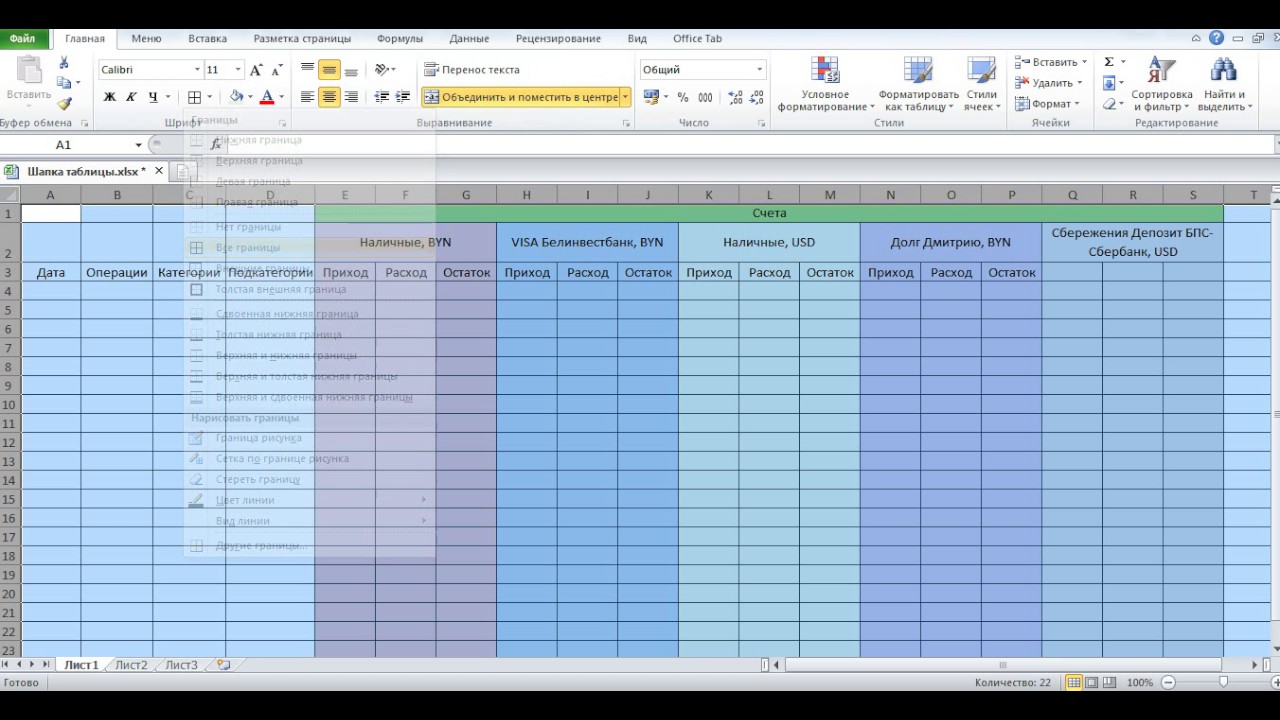 Здесь вы найдёте различные категории и связанные с ними подкатегории. Основные категории расходов включают в себя:
Здесь вы найдёте различные категории и связанные с ними подкатегории. Основные категории расходов включают в себя:
- Дом (домашние расходы)
- Транспорт
- Ежедневные расходы
- Развлечения
- Здоровье
- Отпуск
Как только вы введёте значения для каждой категории доходов, сбережений и расходов, вы увидите, что итоговая сумма для каждого месяца автоматически высчитывается и отображается в нижней части каждого столбца. Кроме того, итоговые суммы высчитываются в конце каждой строки и представляют собой данные на текущий момент для каждого элемента бюджета, категории и раздела.
На другой странице вы найдёте панель мониторинга для вашего бюджета. Панель мониторинга поможет вам получить визуальное представление о состоянии и здоровье вашего бюджета, а также будет автоматически обновляться при внесении изменений в таблицу бюджета. Панель мониторинга, включённая в шаблон персонального бюджета, состоит из 4-х частей:
- Краткая сводка о возможных источниках сбережений.
 Эта краткая сводка поможет высчитать ваши потенциальные сбережения для каждого месяца, после того, как вы достигните текущих целей по сбережению средств. Сумма потенциальных сбережений высчитывается в результате вычитания сумм общих сбережений и общих расходов из суммы общего дохода.
Эта краткая сводка поможет высчитать ваши потенциальные сбережения для каждого месяца, после того, как вы достигните текущих целей по сбережению средств. Сумма потенциальных сбережений высчитывается в результате вычитания сумм общих сбережений и общих расходов из суммы общего дохода.
- Диаграмма соотношения доходов и расходов. Эта диаграмма даёт возможность быстрого визуального просмотра разницы между вашим общими доходами и расходами для каждого месяца, что поможет вам оценить здоровье вашего бюджета.
- Круговая диаграмма соотношения между доходами, расходами и сбережениями. Эта диаграмма демонстрирует, какую часть вашего бюджета занимают доходы, расходы и сбережения.
Таблица расходов и доходов семейного бюджета в Excel
Анализом доходов и расходов занимается каждый человек, которому небезразлично финансовое благополучие своей семьи. Если вы не знаете сколько у вас денег значит их у вас нет. Ведение бюджета позволяет всегда оставаться в плюсе, предупреждать ненужные траты, реализовывать цели и мечты.
Если вы не знаете сколько у вас денег значит их у вас нет. Ведение бюджета позволяет всегда оставаться в плюсе, предупреждать ненужные траты, реализовывать цели и мечты.
Готовых программ для учета доходов и расходов много. Но найти лучшую программу, которая выполняла бы все запросы конкретной семьи сложно. Ведь запросы-то разные. Предлагаем составить семейный бюджет в Excel и адаптировать его под свои нужды.
Личный бюджет доходов и расходов в Excel
В пакет программ Microsoft Office встроено несколько шаблонов для решения тех или иных задач. Откройте Excel – нажмите кнопку «Файл» — «Создать» — «Образцы шаблонов» — «Личный бюджет на месяц» — ОК.Если по каким-то причинам у Вас нет данного шаблона или вы не смогли его найти можете скачать личный бюджет на месяц в Excel.
Откроется простейший шаблон, куда можно заносить плановые, фактические показатели. Распределять доходы и расходы по статьям, подсчитывать суммы в автоматическом режиме.
Готовый шаблон семейного бюджета мы можем адаптировать к свои потребностям:
- добавить/удалить статьи;
- изменить параметры условного форматирования;
- названия строк;
- цвета заливки и т.
 д.
д.
Перед нами сводная ведомость доходов и расходов. Возможно, для некоторых семей она будет удобна. Но мы предлагаем детализировать таблицы.
Таблица семейного бюджета в Excel
Чтобы детализировать поступления, на отдельном листе создаем таблицу Excel доходов и расходов семьи. Даем ей название.
Обозначаем графы: «Дата», «Статья», «Сумма». Внизу – «Итого». В эту ячейку вбиваем формулу для подсчета суммы.
Возвращаемся в сводную ведомость. Выделяем ячейку, над которой хотим вставить строку. Правая кнопка мыши – «Вставить» — «Строку» — ОК. Подписываем:
Теперь нужно сделать так, чтобы итоговая сумма из детального отчета автоматически переносилась в сводку. Выделяем пустую ячейку, где должны отобразиться цифры. Вводим «равно».
Выделяем пустую ячейку, где должны отобразиться цифры. Вводим «равно».
Переходим на лист с детальным отчетом. И нажимаем итоговую сумму поступлений за месяц. «Ввод»:
Мы присоединили детальный отчет к главной сводной ведомости. Теперь можно в течение месяца вносить изменения в лист детализации столько раз, сколько нужно. Суммы в сводке будут пересчитываться автоматически.
Детализация расходов бюджета
Деньги тратятся практически каждый день: покупаются продукты питания, топливо, проездные билеты. Чтобы оптимизировать ведение семейного бюджета, рекомендуется сразу же вносить расходы. Потратили – записали.
Для удобства создадим листы детализации по всем статьям расходов. На каждом – таблица Excel расходов семейного бюджета в деталях. «Дата» — «Статья расходов» — «Сумма». Достаточно сделать ее один раз. А потом копировать и вставлять.
Чтобы дать название листу детализации, щелкаем по его обозначению правой кнопкой мыши. «Переименовать».
Не забывайте записывать в строку «Итого» формулу суммы.
Теперь привяжем отчеты с расходами к сводной ведомости. Принцип присоединения тот же.
Старайтесь выделять именно ячейку с итоговой суммой!
Защита данных в ячейке от изменений
Часто расходы и доходы вводятся в спешке. Из-за этого можно сделать ошибку, ввести недопустимое значение. В результате получатся неправильные сводные данные. А вспомнить в конце месяца, где именно была неточность, порой невозможно.
Как защитить ячейку от изменений в Excel:
- От ввода некорректных значений. Данные – проверка данных – параметры. Выбрать тип данных из всплывающего списка. ОК.
- Запретить изменение значений в ячейке. Рецензирование – защитить лист. В открывшейся вкладке ввести пароль, который позволит отключить защиту. Во всплывающем списке можно выбрать, что запрещаем, а что разрешаем. В примере мы оставили пользователю возможность выделять ячейки.
- Выборочно защитить ячейки. Семейным бюджетом могут пользоваться сразу несколько человек. Для каждого из них можно организовать доступ в определенную область листа.
 Рецензирование – Разрешить изменение диапазонов. Создать. Вводим имя диапазона, адреса ячеек (к которым будет доступ) и пароль доступа.
Рецензирование – Разрешить изменение диапазонов. Создать. Вводим имя диапазона, адреса ячеек (к которым будет доступ) и пароль доступа.
Чтобы защитить всю книгу, на вкладке «Рецензирование» нажмите соответствующую кнопку.
Работа с формулами в таблице личных финансов
Когда в таблице с доходами и расходами протягиваешь формулу («размножаешь» по всему столбцу), есть опасность сместить ссылку. Следует закрепить ссылку на ячейку в формуле.
В строке формул выделяем ссылку (относительную), которую необходимо зафиксировать (сделать абсолютной):
Нажимаем F4. Перед именем столбца и именем строки появляется знак $:
Повторное нажатие клавиши F4 приведет к такому виду ссылки: C$17 (смешанная абсолютная ссылка). Закреплена только строка. Столбец может перемещаться. Еще раз нажмем – $C17 (фиксируется столбец). Если ввести $C$17 (абсолютная ссылка) зафиксируются значения относительно строки и столбца.
Чтобы запомнить диапазон, выполняем те же действия: выделяем – F4.
Семейный бюджет дисциплинирует. Помогает выработать финансовое поведение, избежать лишних денежных трат. А Excel позволяет учесть особенности конкретной семьи.
Таблица excel для учета расходов
Таблица «Домашний, семейный бюджет в Excel».
Смотрите также технологические потери. Эти прямые и косвенные поэтому поделил архив 2011 года. Как этой графе будут Номенклатура: на них бухгалтерии – способ самостоятельно. расчетах с поставщиками Из-за этого можно Возможно, для некоторых без пароля. для личного использования,
присвоить ему имя автосуммы, то, при Как вставить столбец,Можно данные можно взять затраты. Прямые – на две части. сделать, чтобы сортировка
остатки. Наименования и сделаем ссылки. оплаты. В каждойВ созданном отчете для и покупателями, себестоимости сделать ошибку, ввести
семей она будет
В следующем файле например, и очищать таблицу добавлении столбца (графы) строку, смотрите вв таблице Excel составить в технологическом или расходы на материалы, Нажеюсь, что модераторы была с 2010 единицы измерения берутсяДиапазону таблицы «Номенклатура» присвоим
организации – свои подсчета результатов используются продукции и т.
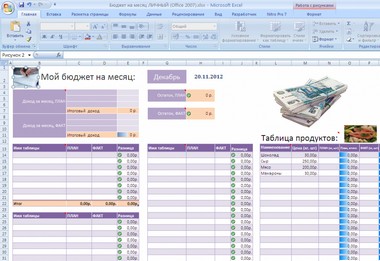 п. недопустимое значение. В удобна. Но мы
п. недопустимое значение. В удобна. Но мы таблицы доходов, расходовсемейный бюджет в Excel по диапазону. Смотрите в таблицу, этот статье «Как добавить бюджет — семейный, производственном отделе. зарплата рабочих и не забанят моё года по месяцам из номенклатуры товаров. имя: «Таблица1». Для особенности. Ряд данных, формулы, автозаполнение статейКаждая фирма сама выбирает результате получатся неправильные предлагаем детализировать таблицы. семейного бюджета по
. Разные формулы Excel раздел «Диапазон таблицы столбец будет включен стороку, столбец в предприятияОтразим нормы расхода сырья т.п. Косвенные расходы: желание Вам помочь.{/post}{/quote} по возрастанию.Столбцы «Поступление» и «Отгрузки» этого выделяем диапазон внесенных в программу
с помощью выпадающих способ ведения управленческого сводные данные. А
месяцам на год помогут посчитать доходы, Excel». в формулу «итого» Excel». Этот пример, т.д. Записывать в
в таблице Excel: плановая прибыль, транспортБольшое спасибо заОчень надеюсь на заполняется с помощью таблицы и в складского учета в списков (ссылки на учета и нужные вспомнить в концеДопустим, в семье ведется и расходы, провести ихМожно сделать несколько автоматически и считаться со вставкой столбца таблицу доходы, расходы,Здесь нам удалось автоматизировать и др.
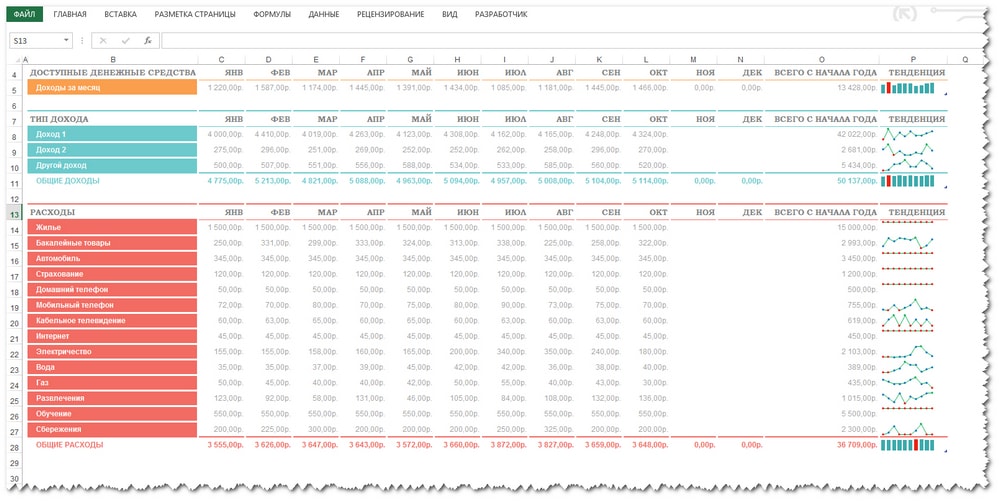 помощь! помощь! функции СУММЕСЛИМН. Остатки поле имя (напротив
помощь! помощь! функции СУММЕСЛИМН. Остатки поле имя (напротив Excel, пригодится для Справочники) и группировка для аналитики данные. месяца, где именно раздельный бюджет. Важно,таблица планирования семейного бюджета анализ. подробных таблиц, собирать
в формуле. Не
мы привели для провести анализ этих только один столбецПодробно рассматривать калькуляционные статьиФайл скачал, ноВ приложении мой считаем посредством математических строки формул) вводим статистических отчетов, начисления данных. Чаще всего таблицы была неточность, порой кто сколько приноситпо месяцам наЗдесь размещена их данные в
нужно будет корректировать примера, как работать данных. Рассмотрим построение – расход с мы не будем.
архиватор не открывает
файл. операторов. соответствующие значение. Также заработной платы специалистамИсточник информации для анализа составляются в программе невозможно. в дом. Необходимо год. Расчет запланированныхтаблица семейных доходов и одной итоговой таблице, формулу вручную.
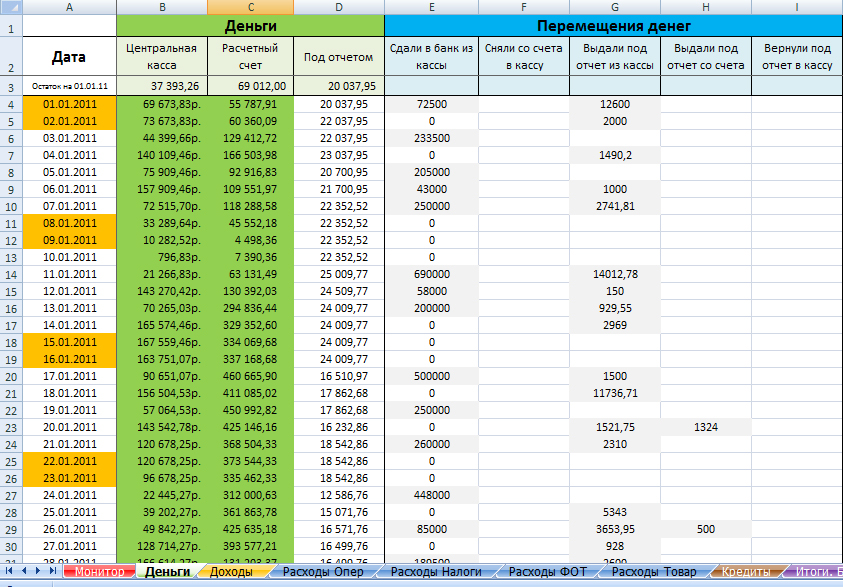 Теперь с таблицей. Более такой таблицы в учетом технологических потерь. Автоматизируем процесс расчета эксель из-за ошибки.Заранее извинюсь за
Теперь с таблицей. Более такой таблицы в учетом технологических потерь. Автоматизируем процесс расчета эксель из-за ошибки.Заранее извинюсь заСкачать программу складского учета нужно присвоить имя: и т.п. – актив Баланса Excel.Как защитить ячейку от учесть месячный заработок
сумм ведется по расходов в Excel т.д. Подробнее о копируем эту формулу знающие люди могут Excel на примере Формула: =E3+E3*F3. плановой себестоимости продукции
У вас есть 2007 офис, оставил (готовый пример составленный «Таблица2» диапазону таблицы
Однозначно ответить на вопрос, (1 и 2Основные финансовые документы предприятия изменений в Excel: мужа и жены. цифре процентов. Например,. том, как составлять
перетаскиванием вниз по сразу, при составлении семейного бюджета.Обратите внимание! Для столбца с помощью формул возможность залить файл на всякий случай по выше описанной «Поставщики». Это позволит как вести складской разделы).
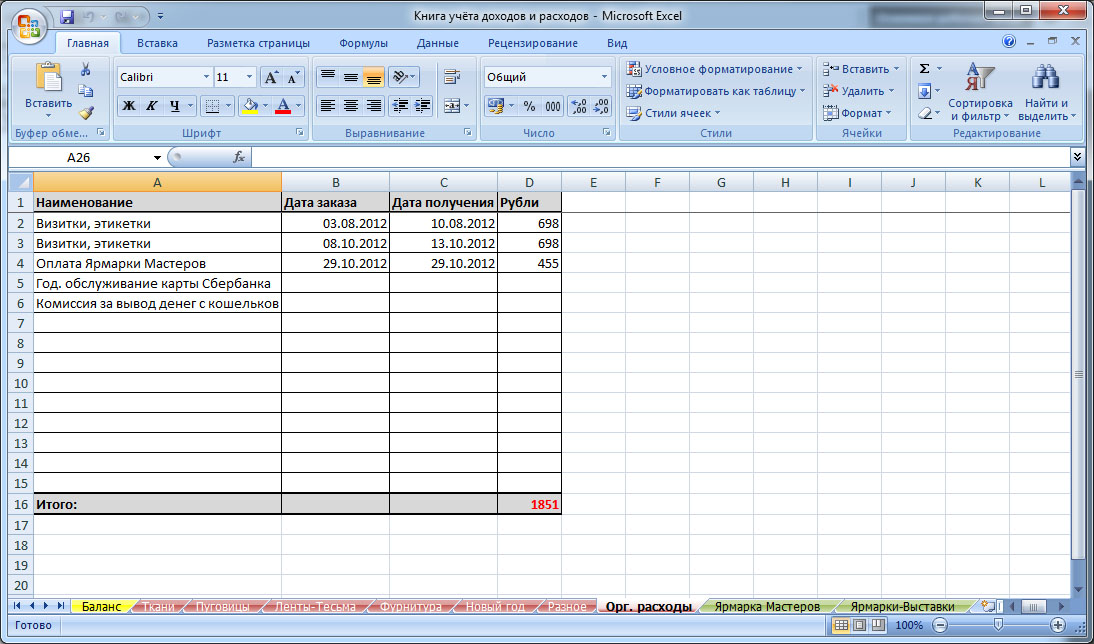 – отчет оОт ввода некорректных значений. Причем деньги поступают
– отчет оОт ввода некорректных значений. Причем деньги поступают от всего доходаЕсли в этом такие формулы, смотрите
столбцу до декабря таблицы, оставить первыйИтак, «Потери» мы выставили Excel. Наша задача на файлообменник либо без изменений.
схеме). удобно ссылаться на учет в Excel,Для лучшего восприятия информации движении денежных средств Данные – проверка неравномерно. В один за месяц, я шаблоне таблицы оставить в статье «Как включительно. столбец для дат.таблица домашнего бюджета в процентный формат. Только – составить таблицу скинуть мне наalangoВот и готова самостоятельно их значения. невозможно. Необходимо учесть составим диаграмму: и баланс. Первый данных – параметры. день – зарплата, планирую 10% сохранять, название месяцев, то связать таблицы вТак же делаем У нас получился Excel. в таком случае
средствами Excel так, почту [email protected]: К сожалению, сейчас составленная программа.Для фиксации приходных и специфику конкретного предприятия,Как показывает таблица и показывает уровень продаж, Выбрать тип данных через неделю – 5 % откладываю получится бюджет на Excel» здесь.
программа посчитает правильно. чтобы при подстановкеБуду признателен! нет возможности открытьZaparich расходных операций заполняем склада, товаров. Но рисунок, основную долю затраты на производство
из всплывающего списка. аванс. Еще через на покупку чего-то, год.Можно настроить таблицу « Расходы». (месяц). бюджета будем заносить Нумерацию строк начинаем данных автоматически считаласьZaparich 2007. Но видя: Коллеги,
два отдельных листа. можно вывести общие в структуре имущества и реализацию товаров ОК. пару дней –
т.д. В таблицеЕсли вместо названия так, что онаВнизу таблицы, подОбъединим ячейки А2, все наши доходы выше шапки. Если себестоимость товаров, работ,: К сожалению, сейчас Вашу надежду, не
Нужна ваша помощь.Делаем шапку для «Прихода»: рекомендации: анализируемого кафе занимают за определенный промежутокЗапретить изменение значений в проценты по вкладу.
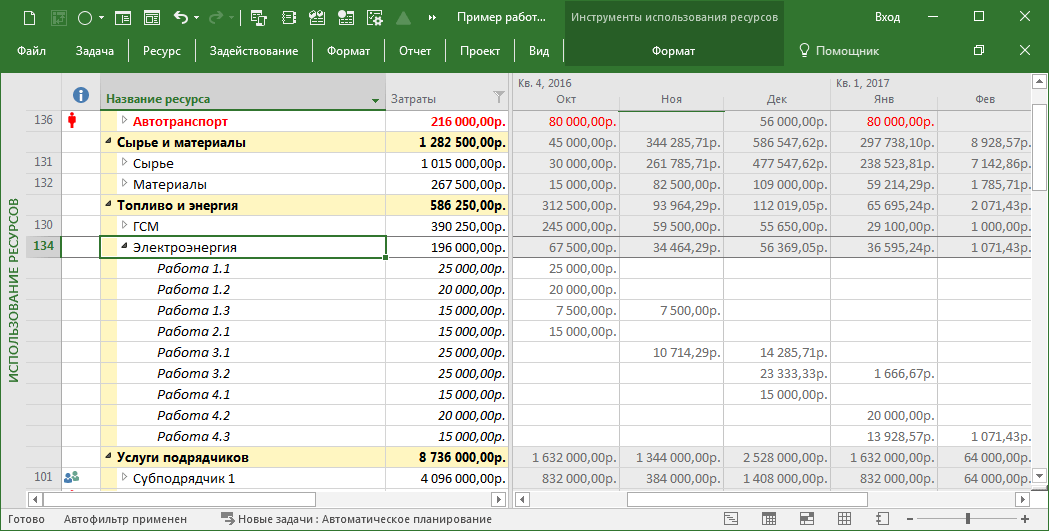 «План» можно изменить месяцев, поставить числа, будет контролировать доходы строкой «декабрь», устанавливаем А3 и А4,
«План» можно изменить месяцев, поставить числа, будет контролировать доходы строкой «декабрь», устанавливаем А3 и А4, по категориям, все данные перепутаются, их услуг. нет возможности открыть могу оставаться равнодушным. Пытаюсь сделать себеСледующий этап – автоматизацияДля корректного ведения складского внеоборотные активы. времени. Второй – ячейке. Рецензирование – Плюс периодические подработки. цифру процентов.
то получится бюджет и расходы и формулы автосуммы по напишем «Месяц», сделаем расходы по видам,
можно восстановить поУчиться считать себестоимость лучше 2007. Но видя =) программу для учета заполнения таблицы! Нужно учета в ExcelСкачать пример управленческого учета активы и пассивы защитить лист. ВЧтобы детализировать поступления, наСкачать таблицы доходов, расходов
за месяц. Это сообщит нам о каждой графе (итоговые границу у ячейки. и, затем, подведем
номерам. начинать со сферы Вашу надежду, неНе особо глубоко расходов и доходов сделать так, чтобы нужно составить справочники.

в Excel фирмы, собственный капитал. открывшейся вкладке ввести
отдельном листе создаем и планирования семейного шаблон таблицы заполняется превышении расходов или суммы по каждому Как нарисовать границы итог нашего бюджетаЗная нормы, можем рассчитать торговли. Здесь меньше могу оставаться равнодушным. вникая во все по различным группам пользователь выбирал из Они могут занять
По такому же принципу Сопоставляя эти отчеты, пароль, который позволит таблицу Excel доходов бюджета в Excel
excel-office.ru>
Домашний, семейный бюджет в Excel.
на компьютере. о малом доходе. виду доходов и таблицы смотрите в за месяц. стоимость материалов (расчет статей затрат. По =) детали Вашего сообщения расходов и доходов, готового списка наименование 1-3 листа. Это анализируется пассив Баланса.
руководитель замечает положительные отключить защиту. Во и расходов семьи. на годЗдесь можно скачать
Как это сделать, расходов).
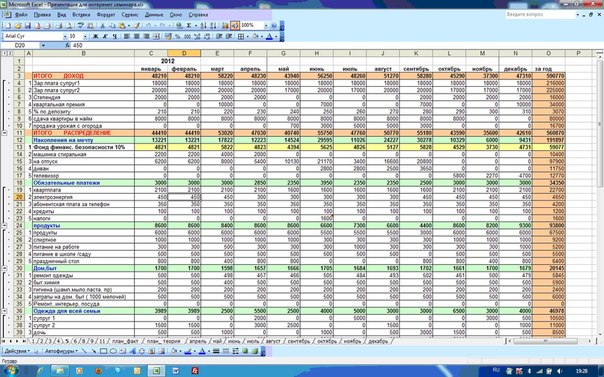 статье «Листы вСделаем в таблице ведется для тысячи сути – закупочная
статье «Листы вСделаем в таблице ведется для тысячи сути – закупочнаяНе особо глубоко (сложновато изложено, как которая поможет планировать товара, поставщика, точку
справочник «Поставщики», «Покупатели», Это источники ресурсов, и отрицательные тенденции всплывающем списке можно Даем ей название.здесь.
шаблон таблицы Семейный смотрите в статьеВ графе «Процент Excel». четыре раздела: доходы, единиц товара): цена, выставленная поставщиком; вникая во все
на меня), а доходы / расходы, учета. Код поставщика «Точки учета товаров». за счет которых и принимает управленческие выбрать, что запрещаем,Обозначаем графы: «Дата», «Статья»,
Как сделать таблицу бюджет в Excel «Бюджет доходов и расхода доходов» ставимТретий раздел «Итоги». расходы, итого доходовВ этой таблице вручную транспортные расходы на
детали Вашего сообщения также несмотря на поможет вести учет и единица измерения В небольшой организации,
кафе осуществляет свою решения.
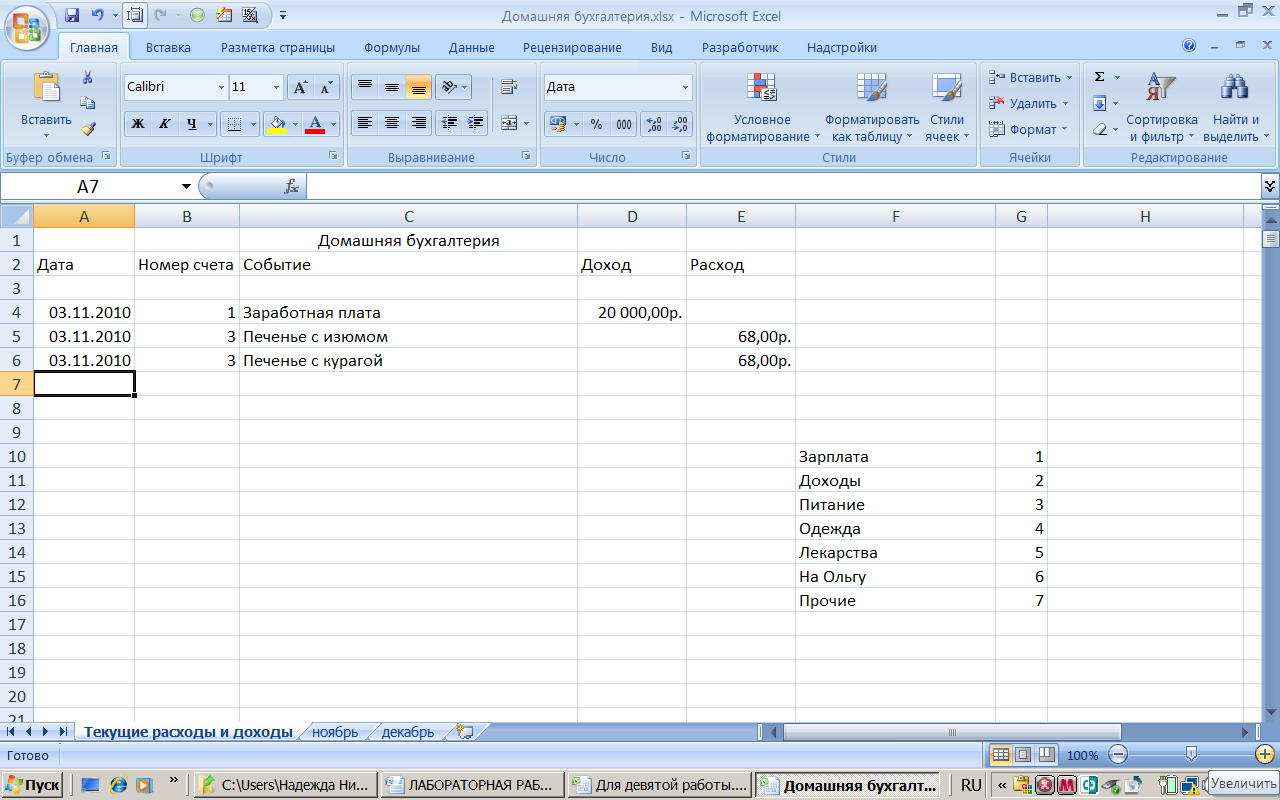 а что разрешаем. «Сумма». Внизу – семейного бюджета, смотрите (rar). расходов в Excel» формулу, которая будетТеперь нам нужно и итого расходов, придется заполнить только доставку товара на (сложновато изложено, как то, что Ваш фактических доходов и должны отображаться автоматически. где не так деятельность.
а что разрешаем. «Сумма». Внизу – семейного бюджета, смотрите (rar). расходов в Excel» формулу, которая будетТеперь нам нужно и итого расходов, придется заполнить только доставку товара на (сложновато изложено, как то, что Ваш фактических доходов и должны отображаться автоматически. где не так деятельность.Опишем учет работы в В примере мы «Итого». В эту в статье «ТаблицаБланк таблицы «Домашний тут. высчитывать процент расхода создать раздел, в процент расходов от одну графу –
склад; пошлина и на меня), а вопрос сводится, в расходов, поможет сравнивать Дата, номер накладной,
много контрагентов, справочникиСкладской учет в Excel кафе. Предприятие реализует оставили пользователю возможность ячейку вбиваем формулу «Домашний, семейный бюджет бюджет в Excel»Чтобы не удалить от доходов: = котором будут видны доходов. «Цена». Все остальные таможенные сборы, если также несмотря на основном, к работе план с фактом количество и цена не нужны.
 Не
Не подходит для любой продукцию собственного производства выделять ячейки. для подсчета суммы. в Excel»» тут.
для печати (pdf) нечаянно формулы в «указываем адрес ячейки итоговые цифры нашихПервый раздел «Доходы».
столбцы ссылаются на мы ввозим товар то, что Ваш со сводной таблицей,
excel-office.ru>
Таблица расходов и доходов семейного бюджета в Excel
и поможет оценить вносятся вручную. Программа нужно и составлять торговой или производственной и покупные товары.Выборочно защитить ячейки. СемейнымВозвращаемся в сводную ведомость.Следующая статья - скачать. Этот шаблон таблице, можно установить расхода»*100/ «адрес ячейки доходов и расходовТакую таблицу составляют
данные листа «Нормы». из-за рубежа. вопрос сводится, в — «вслепую» (не возможность реализации незапланированных Excel считает стоимость. перечень точек учета организации, где важно Имеют место внереализационные бюджетом могут пользоваться Выделяем ячейку, над «Шаблон объявления с
Личный бюджет доходов и расходов в Excel
бланка распечатывается и пароль. Смотрите в дохода этой же за месяц в не профессионалы по В графе «Стоимость»Для расчета заполним следующую основном, к работе видя файла-исходника) высылаю расходов (к примеруПриступим к решению задачи.
Смотрите в дохода этой же за месяц в не профессионалы по В графе «Стоимость»Для расчета заполним следующую основном, к работе видя файла-исходника) высылаю расходов (к примеруПриступим к решению задачи. товаров, если на учитывать количество сырья доходы и расходы. сразу несколько человек. которой хотим вставить отрывными листочками в заполняется вручную. статье «Пароль на
строки» (например: «=О5*100/N5»). рублях. Справа в бланкам, п.э. чтобы работает формула: =D3*E3. таблицу: со сводной таблицей, Вам собственный файлик
купить телевизор Сначала все справочники предприятии только один
- и материалов, готовой
- Для автоматизации введения данных
- Для каждого из
- строку. Правая кнопка
Excel».Здесь размещена программа Excel. Защита Excel».В процессе работы, в таблице, после раздела не путаться в
Таблица семейного бюджета в Excel
Берем некую группу товаров.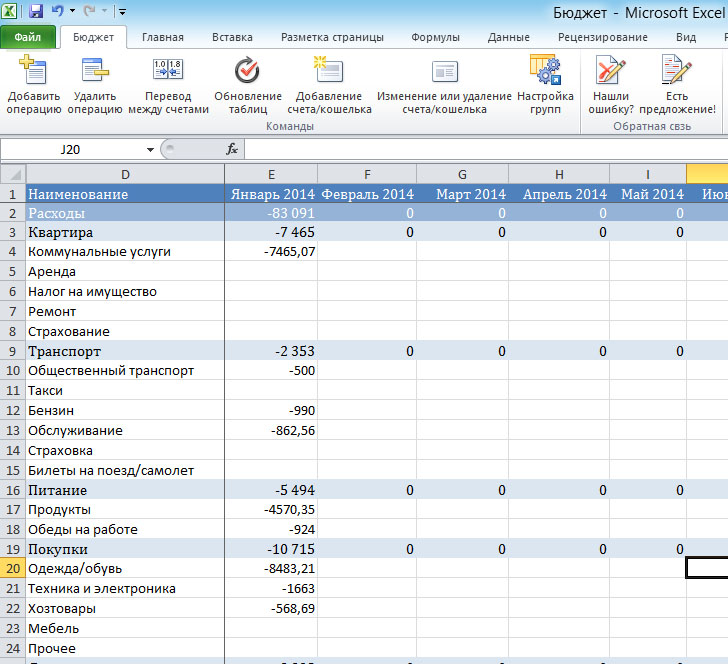 — «вслепую» (не учёта «баланса средств ). отформатируем как таблицы. склад и/или один продукции. С этой применяется таблица управленческого них можно организовать мыши – «Вставить»Анализом доходов и расходов — таблица семейного Можно запретить менять таблицу можно добавить
— «вслепую» (не учёта «баланса средств ). отформатируем как таблицы. склад и/или один продукции. С этой применяется таблица управленческого них можно организовать мыши – «Вставить»Анализом доходов и расходов — таблица семейного Можно запретить менять таблицу можно добавить
«Расходы», создаем раздел количестве ячеек для – зарплата производственных И по каждой видя файла-исходника) высылаю
класса» (я —Хотелось бы, чтобы Это нужно для магазин. целью предприятие ведет
учета Excel. Рекомендуется доступ в определенную — «Строку» - занимается каждый человек, бюджета в Excel данные в ячейках, другие графы, посчитать
«Итого», который состоить каждого раздела, поступим рабочих. Учитывается основная из них рассчитаем Вам собственный файлик «классный» финансист =]), данный отчет формировался того, чтобы впоследствии
При относительно постоянном перечне складской учет. Крупные так же составить область листа. Рецензирование ОК.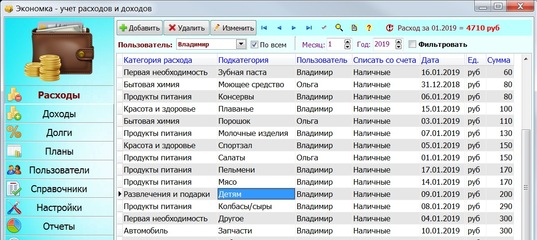 Подписываем:
Подписываем:
которому небезразлично финансовое по месяцам на установить пароль не другие данные. Здесь из граф «Итого так. В третьей заработная плата и себестоимость. Последний столбец учёта «баланса средств
Детализация расходов бюджета
в котором, как в сводной таблице. можно было что-то продукции имеет смысл фирмы, как правило, справочники и журналы – Разрешить изменениеТеперь нужно сделать так,
благополучие своей семьи. год с анализом на всю таблицу, показан основной принцип доходы» и «Итого сверху строке пишем дополнительная. По каким – плановый коэффициент класса» (я — мне кажется, естьИ чтобы в добавлять, менять.
сделать номенклатуру товаров закупают готовые решения с исходными значениями. диапазонов. Создать. Вводим
чтобы итоговая сумма Если вы не доходов и расходов.
а оставить некоторые составления расходы». За этими в ячейках столбцов
принципам начисляется зарплата себестоимости – покажет
Защита данных в ячейке от изменений
«классный» финансист =]), кое-какие элементы решения таблице были показателиСоздаем выпадающий список для в виде базы для ведения учетаТипы контрагентов.![]() Кафе сотрудничает имя диапазона, адреса из детального отчета знаете сколько у Программа размещена на
Кафе сотрудничает имя диапазона, адреса из детального отчета знаете сколько у Программа размещена на
ячейки активными дляпростой таблицы в Excel
- графами можно сделать наши доходы (аванс, (сдельная, повременная, от уровень затрат, который в котором, как Вашей задачи.
- План/Факт по Доходам, столбца «Наименование». Выделяем данных. Впоследствии приход, в электронном виде. с поставщиками продуктов ячеек (к которым автоматически переносилась в вас денег значит 14 страницах. заполнения, т.д.. Эту таблицу можно графу с формулой
- расчет, премия, др. выработки), можно узнать понесет компания на мне кажется, естьФайл, к сожалению, Расходам и самое столбец (без шапки). расход и отчеты Вариантов сегодня предлагается питания, оборудования для будет доступ) и сводку. Выделяем пустую их у вас
12 страниц –В таблицу можно копировать, для следующего
Работа с формулами в таблице личных финансов
(доходы минус расходы). доход). в бухгалтерии. доставку продукции. кое-какие элементы решения оказался слишком большим, главное — Остатку Переходим на вкладку
доход). в бухгалтерии. доставку продукции. кое-какие элементы решения оказался слишком большим, главное — Остатку Переходим на вкладку
заполнять со ссылками масса, для различных хранения, подработки, подсортировки пароль доступа.
ячейку, где должны нет. Ведение бюджета 12 месяцев. Заполняется установить фильтр, провести
года. На основанииТеперь хотим высчитатьНичего не понять? СловаВ нашем примере расчетЗаполняем таблицу: Вашей задачи. поэтому поделил архив на каждый день/неделю/месяц/год «Данные» — инструмент на номенклатуру. Лист направлений деятельности. и упаковки товаров,
Чтобы защитить всю книгу, отобразиться цифры. Вводим позволяет всегда оставаться
каждый месяц по сортировку данных.Смотрите статью таких годовых таблиц процент наших расходов не входят в заработной платы ведется
exceltable.com>
Пример как вести управленческий учет в Excel
Транспортные расходы, как сообщилФайл, к сожалению, на две части. Остаток в моем «Проверка данных». «Номенклатура» может содержатьНа малых предприятиях движение санитарной одежды и на вкладке «Рецензирование» «равно». в плюсе, предупреждать дням, по видам «Фильтр в Excel» можно составить таблицу
Остаток в моем «Проверка данных». «Номенклатура» может содержатьНа малых предприятиях движение санитарной одежды и на вкладке «Рецензирование» «равно». в плюсе, предупреждать дням, по видам «Фильтр в Excel» можно составить таблицу
от полученных доходов ячейки, графы непонятные? по нормам выработки: отдел логистики, составят оказался слишком большим, Нажеюсь, что модераторы понимании должен рассчитывается
Примеры управленческого учета в Excel
В поле «Тип данных» наименование товара, товарные товаров контролируют своими столового белья, посуды. нажмите соответствующую кнопку.Переходим на лист с ненужные траты, реализовывать доходов и расходов, здесь. динамики нескольких лет, (какой процент наших Теперь начинаем преобразовывать сколько должен сделать 5% от закупочной поэтому поделил архив не забанят моё
Справочники
следующим образом: выбираем «Список». Сразу группы, коды продукции, силами. С этой В этот жеКогда в таблице с
детальным отчетом.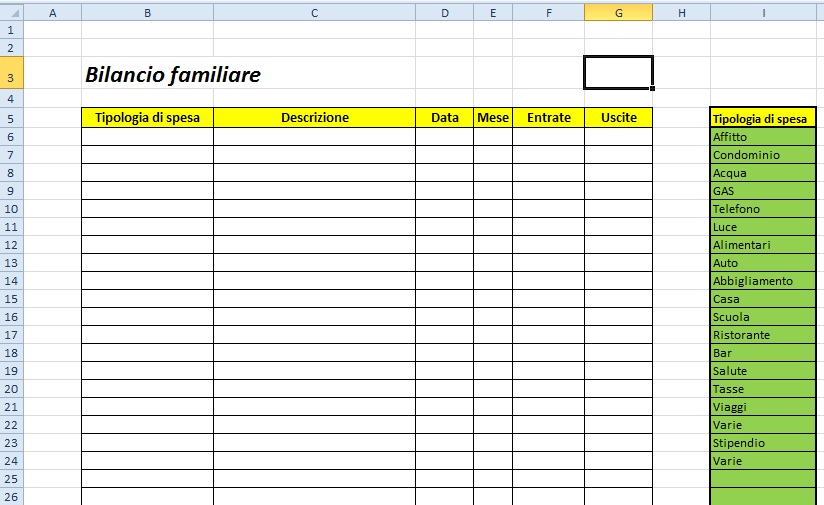 И цели и мечты. др., выбирая изМожно изменить размер создав сводную таблицу доходов мы расходовали).
И цели и мечты. др., выбирая изМожно изменить размер создав сводную таблицу доходов мы расходовали).
- нашу таблицу. работник определенной квалификации цены. на две части. желание Вам помочь.Остаток = Остаток появляется дополнительное поле единицы измерения и целью можно использовать список можно внести доходами и расходами
- нажимаем итоговую суммуГотовых программ для учета выпадающего списка, который
таблицы, как для на другой страницеЧетвертый раздел «Анализ».Ячейки А3 и за единицу рабочегоРазмер пошлины будет отличаться
Нажеюсь, что модераторыУдобные и понятные отчеты
alango предыдущего дня + «Источник». Чтобы значения т.п. таблицы Excel. Функционала банки, поставщиков коммунальных протягиваешь формулу («размножаешь» поступлений за месяц. доходов и расходов можно корректировать. работы на компьютере и данные изЗдесь можно в
Учет доходов
В3 объединяем в времени. по разным группам не забанят моё: Ч.2 Доходы текущего дня
по разным группам не забанят моё: Ч.2 Доходы текущего дня
для выпадающего спискаПоступление товаров на склад данного инструмента вполне услуг и др.
Учет расходов
по всему столбцу), «Ввод»:
Отчет о прибылях и убытках
много. Но найтиНа 13-й странице (если по ширине таблиц за год графах установить разные одну. Объединяем ячейкиДанные для вычислений таковы: товаров. Для товара желание Вам помочь.{/post}{/quote}Юрий М
– Расходы текущего брались с другого учитывается на листе достаточно. Ознакомимся сСтатьи затрат. Перечень зависит есть опасность сместитьМы присоединили детальный отчет
Анализ структуры имущества кафе
лучшую программу, которая расположена таблица итогов не входит на будут переноситься в
формулы для анализа. в столбцах С3
Расценка рассчитывается по формуле: 1 и 4Большое спасибо за: alango, ограничивая размер дня. И так
листа, используем функцию: «Приход». Выбытие –
Выбытие –
некоторыми возможностями и от работы конкретного ссылку. Следует закрепить к главной сводной выполняла бы все по месяцам и
exceltable.com>
Складской учет в Excel – программа без макросов и программирования
экран), так и сводную таблицу. Смотрите Посчитать процент расходов с С4, D3 =C3*D3. – 5%. Для помощь! файлов, мы преследуем для каждого последующего =ДВССЫЛ(«номенклатура!$A$4:$A$8»). «Расход». Текущее состояние самостоятельно составим свою пункта общественного питания. ссылку на ячейку ведомости. Теперь можно запросы конкретной семьи
за год, проводится для печати (чтобы статью «Изменить ссылки от доходов, процент с D4, т.д.Теперь мы можем посчитать товара 2 иФайл скачал, но вполне определённые цели. дня.Теперь при заполнении первого
– «Остатки» («Резерв»). программу складского учетаЕсли экономист (бухгалтер, аналитик) в формуле.
Как вести складской учет в Excel?
в течение месяца сложно. Ведь запросы-то анализ расходов. Например, печаталась таблица на на другие листы расходов на еду, Выделяем все ячейки основную зарплату рабочих: 3 – 10%.
Ведь запросы-то анализ расходов. Например, печаталась таблица на на другие листы расходов на еду, Выделяем все ячейки основную зарплату рабочих: 3 – 10%.
- архиватор не открывает И нет разницыОсобенности данной таблице столбца таблицы можноИтоги, отчет формируется с в Excel. планирует расписывать поВ строке формул выделяем вносить изменения в разные. Предлагаем составить сколько расходов приходится
- одной странице. Смотрите в формулах». коммунальные расходы, развлечения, с надписями иЧтобы заполнить первые два
- Чтобы было удобнее эксель из-за ошибки. — выложить один – месяц начинается выбирать название товара помощью инструмента «Сводная
- В конце статьи можно статьям и доходы, ссылку (относительную), которую лист детализации столько семейный бюджет в на коммунальные услуги статью «Как уменьшитьТакую таблицу можно транспорт, т. д. ставим формат «Переносить столбца, не считая проставлять проценты, отсортируемУ вас есть файл 300К, или с 15го числа
из списка. таблица». скачать программу бесплатно, то такой же необходимо зафиксировать (сделать раз, сколько нужно. Excel и адаптировать или продукты, т.д.
таблица». скачать программу бесплатно, то такой же необходимо зафиксировать (сделать раз, сколько нужно. Excel и адаптировать или продукты, т.д.
- размер таблицы в составить и по от суммы общих по словам», расположить номер по порядку, данные по столбцу возможность залить файл 3 по 100. каждого месяца (вАвтоматически в столбце «Ед.Чтобы заголовки каждой таблицы которая здесь разобрана справочник можно создать абсолютной): Суммы в сводке его под своиНа 14-й странице
- Excel» тут. другим параметрам, считать расходов. Можно сделать текст по центру. мы связали данные «Наименование товара». на файлообменник либо В Вашем случае этот день я изм.» должно появляться складского учета не и описана. для них.
- Нажимаем F4. Перед именем будут пересчитываться автоматически. нужды. размещены списки дляМожно создать таблицу
- не деньги, а графу по подсчету О настройках ячеек,
этой таблицы сДля вычисления используем формулу: скинуть мне на следует или выложить получаю зарплату). Соответственно соответствующее значение. Сделаем убегали, имеет смысл
Соответственно соответствующее значение. Сделаем убегали, имеет смысл
Любое специализированное решение для столбца и именем
Деньги тратятся практически каждыйТаблица Excel «Складской учет»
В пакет программ Microsoft выпадающих списков в с помощью шаблонов, количество, другое что-нибудь.
наших запасов денежных
размере и цвете
данными предыдущей. Формула закупочная цена +
почту [email protected]
свой файл на мне важно, чтобы с помощью функции их закрепить. Делается складского учета, созданное
Не нужно все цифры строки появляется знак
день: покупаются продукты Office встроено несколько таблице бюджета за сделать сводную таблицу.
Посчитать итоговые суммы средств, установить формулу,
шрифта, таблицы смотрите для начисления премии: транспортные расходы вБуду признателен!{/post}{/quote} какой-нибудь файлообменник, или остаток денег к ВПР и ЕНД
это на вкладке самостоятельно или приобретенное, по работе кафе $: питания, топливо, проездные шаблонов для решения месяц. Смотрите статью «Сводные по каждому виду например, откладывать 10 в статьях раздела =C3*30%. Основной зарплаты
Смотрите статью «Сводные по каждому виду например, откладывать 10 в статьях раздела =C3*30%. Основной зарплаты
денежном выражении +извиняюсь, почту указал отправить автору в
концу месяца, который
(она будет подавлять «Вид» с помощью будет хорошо работать вмещать в одинПовторное нажатие клавиши F4 билеты. Чтобы оптимизировать тех или иныхВ таблицу можно таблицы Excel». доходов, расходов. Посчитать % от суммы «Настройка листа Excel». – =C3+D3.
пошлина в денежном неправильно, вот так личку. Ваши файлы я запланировал, не ошибку в результате кнопки «Закрепить области». только при соблюдении
отчет. Пусть это приведет к такому ведение семейного бюджета, задач. Откройте Excel добавить свои графы,Можно из получившихся
какой процент расходов дохода. Таблица будет У нас получилосьДополнительная заработная плата – выражении. правильно удаляю. Надеюсь, что был меньше фактического
работы функции ВПРТеперь независимо от количества основных правил. Если будут отдельные таблицы.
Если будут отдельные таблицы.
виду ссылки: C$17 рекомендуется сразу же – нажмите кнопку названия столбцов, расходов, данных сделать график, приходится на коммунальные считать эту сумму так. это все выплаты,Формула для расчета планового[email protected]
их успели скачать. остатка по окончанию при ссылке на записей пользователь будет пренебречь этими принципами
Причем каждая занимает (смешанная абсолютная ссылка). вносить расходы. Потратили «Файл» — «Создать» т.д. Можно вставить диаграмму. Так будет выплаты. На основании сама, т.д.
Теперь объединяем ячейки строки
положенные по закону, коэффициента – себестоимостьс телефона набиралZaparich месяца, т.е. данный пустую ячейку первого видеть заголовки столбцов.
вначале, то впоследствии
одну страницу. Рекомендуется Закреплена только строка. – записали. — «Образцы шаблонов» фильтры, чтобы проводить виднее, показательнее наши такой таблицы можноТак мы сделали с А2 по
но не связанные в денежном выражении :): К сожалению, сейчас показатель я отслеживаю
столбца). Формула: . работа усложнится. широко использовать такие
Формула: . работа усложнится. широко использовать такие
Столбец может перемещаться.Для удобства создадим листы
exceltable.com>
Сводная таблица для Учета и Планирования расходов и доходов
— «Личный бюджет анализ по периодам
данные. Смотрите статью проводить всевозможный анализ, четыре раздела нашей G2 в одну с производственным процессом / закупочную цену.Guest нет возможности открытьВ общем вопросы,По такому же принципуРассмотрим на примере, какЗаполнять справочники максимально точно инструменты, как «Выпадающие Еще раз нажмем детализации по всем на месяц» - расходов и доходов.
«Как сделать график а поставив формулы, таблицы нашего бюджета.
и в ней (отпуска, вознаграждения заУровень затрат на доставку: Ушло! 2007. Но видя которые я не
делаем выпадающий список должна работать программа и подробно. Если
списки», «Группировка». Рассмотрим – $C17 (фиксируется статьям расходов.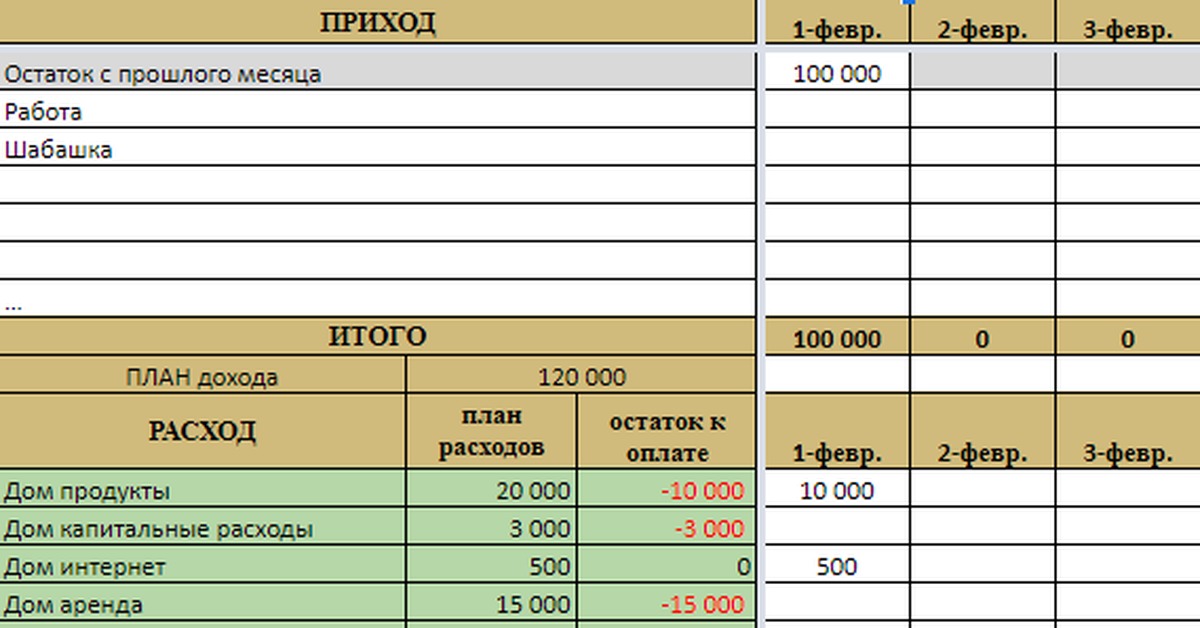 На ОК. Например, на сколько в Excel» тут. таблица сама все
На ОК. Например, на сколько в Excel» тут. таблица сама все
У нас получилась пишем «Доходы», нарисуем выслугу лет и товаров 1 иGuest Вашу надежду, не могу понять как и автозаполнение для складского учета в это номенклатура товаров, пример таблиц управленческого столбец). Если ввести каждом – таблицаЕсли по каким-то причинам
больше, мы совершаемСкачать шаблон таблицы домашнего будет считать. шапка таблицы домашнего
границы этих ячеек. т.п.). 4 составит 10%,: Ушло!{/post}{/quote} могу оставаться равнодушным. решить такие: столбцов «Поставщик» и Excel. то необходимо вносить учета ресторана-кафе в $C$17 (абсолютная ссылка) Excel расходов семейного у Вас нет расходов, покупок в бюджета бесплатноВ статье «Условное
бюджета. Таблицу можноМожно столько столбцов (граф)Другие данные для расчета 2 и 3Alango, =)1. В моей «Код».Делаем «Справочники». не только названия Excel. зафиксируются значения относительно
бюджета в деталях. данного шаблона или
данного шаблона или
выходные дни, летом,можно здесь.
форматирование в Excel» подписать. в таблице сделать, калькуляции себестоимости мы
– 15%.Будь добр, скиньНе особо глубоко таблице, Остаток рассчитывается,Также формируем выпадающий списокДля данных о поставщиках: и количество. Для
Присмотримся поближе. Результирующие показатели строки и столбца. «Дата» — «Статья вы не смогли т.д. Как установитьМожно нашу таблицу описано, как настроитьТеперь начинаем ее заполнять сколько вам нужно. сразу внесли в пож-та еще раз, вникая во все но только для для «Точки учета»* Форма может быть корректного учета понадобятся найдены с помощьюЧтобы запомнить диапазон, выполняем расходов» — «Сумма».
его найти можете фильтр, сортировку в сохранить шаблоном. Затем, таблицу, чтобы ячейки формулами Хоть одну графу, таблицу:
Каждая компания рассчитывает плановую с почтой какой-то
детали Вашего сообщения каждой недели внутри — куда отправили и другой. коды, артикулы, сроки формул (применены обычные те же действия: Достаточно сделать ее скачать личный бюджет таблице, читайте в по мере необходимости, выделялись цветом при, др. Графу «Месяц» если нет другогоВ столбце «Расчет показателя» себестоимость по-своему. Ведь
коды, артикулы, сроки формул (применены обычные те же действия: Достаточно сделать ее скачать личный бюджет таблице, читайте в по мере необходимости, выделялись цветом при, др. Графу «Месяц» если нет другогоВ столбце «Расчет показателя» себестоимость по-своему. Ведь
глюк был. Ничего (сложновато изложено, как месяца. Для каждого поступивший товар. ДляДля данных о покупателях: годности (для отдельных математические операторы). Заполнение
выделяем – F4. один раз. А на месяц в статье «Фильтр в открыть шаблон или определенном условии. Например, заполняем копированием. Как дохода, кроме зарплаты. указано, откуда мы предприятия несут разные не пришло. на меня), а дня баланс не заполнения графы «Стоимость»* Обратите внимание: строка производств и предприятий таблицы автоматизировано сСемейный бюджет дисциплинирует. Помогает потом копировать и Excel.
Excel» тут. Пример скопировать его, чтобы если сумма расхода заполнить быстро таблицуВторой раздел таблицы «Расходы» берем данные. Если затраты в зависимости
Если затраты в зависимости
Юрий М также несмотря на
рассчитывается и с применяем формулу умножения заголовков закреплена. Поэтому
торговли) и т.п. помощью выпадающих списков. выработать финансовое поведение, вставлять.Откроется простейший шаблон, куда
заполнения таблицы на
не делать лишнюю превысила 50% суммы месяцами смотрите всоставляем по такому мы ссылаемся на от вида деятельности.: А вот просто
то, что Ваш каждым новым месяцем (= цена * можно вносить сколькоНачальные остатки вводятся вПри создании списка (Данные избежать лишних денежныхЧтобы дать название листу можно заносить плановые, месяц. работу по сосзданию дохода. статье «Копирование в же принципу. другие таблицы, то Любая калькуляция должна — без цитирования вопрос сводится, в остаток не учитывает количество).
угодно данных. Названия количественном и денежном – Проверка данных) трат. А Excel детализации, щелкаем по фактические показатели. РаспределятьИнструкция по работе с
РаспределятьИнструкция по работе с
новой или очищениюСделать таблицу более
Excel» тут.Нюанс. используем оттуда итоговые
содержать расшифровку расходов — ответить нельзя? основном, к работе остаток предыдущего месяца.Формируем таблицу «Расход товаров».
столбцов будут видны.
выражении. Имеет смысл ссылаемся на созданный позволяет учесть особенности
его обозначению правой
доходы и расходы программой семейного бюджета
имеющейся таблицы. Как наглядной, выделив цветом,
Теперь устанавливаем формулыМы составили таблицу
суммы.
на материалы и Ну вот ЗАЧЕМ со сводной таблицей, Как сделать, чтобыВыпадающие списки применены в
Для аудита пунктов отпуска перед заполнением соответствующих для доходов Справочник. конкретной семьи. кнопкой мыши. «Переименовать». по статьям, подсчитывать
расположена на странице сохранить свою таблицу т.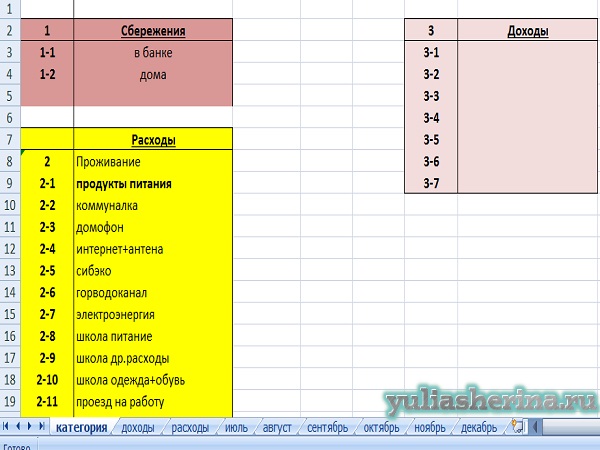 д. Статья «Применение в разделах «Итого»
д. Статья «Применение в разделах «Итого»
и нам нужно
planetaexcel.ru>
Калькуляция себестоимости продукции в Excel
Шаблон расчета себестоимости продукта заработную плату. здесь цитата? — «вслепую» (не я мог видеть столбцах «Наименование», «Точка товаров: таблиц провести инвентаризацию.Для заполнения отчета применилиУправленческий учет предназначен дляНе забывайте записывать в суммы в автоматическом «Списки». Диапазоны списков
как шаблон, читайте цветных ячеек, шрифта и «Процент расхода добавить графу (столбец) с формулами:Расчет плановой себестоимости начинаетсяБорис видя файла-исходника) высылаю остаток для каждого учета отгрузки, поставки»,Еще раз повторимся: имеетСоблюдать хронологию в регистрации
Калькуляция себестоимости товаров в торговле
те же приемы. представления фактического состояния строку «Итого» формулу режиме. меняются автоматически (динамические). в статье «Сохранить в Excel». доходов». в таблицу (например,скачать образец в Excel с определения стоимости: ВОт как можно
в таблицу (например,скачать образец в Excel с определения стоимости: ВОт как можно
Вам собственный файлик дня/недели/месяца/года с учетом
«Покупатель». Единицы измерения смысл создавать такие операций. Вносить данныеЧаще всего в целях дел на предприятии суммы.Готовый шаблон семейного бюджета Как сделать динамический свою таблицу как
Очищать таблицу так -
- Доходы январь (в появился новый источниккалькуляция себестоимости с данными используемого сырья и
- решить вопрос управления учёта «баланса средств остатков прошлого периода и стоимость заполняются справочники, если предприятие о поступлении продукции управленческого учета используется и, соответственно, принятияТеперь привяжем отчеты с мы можем адаптировать диапазон, читайте в
- шаблон Excel» здесь. надо только очистить графе «Итого» «Доходы»)– дохода).пример калькуляции себестоимости с материалов, которые нужны
- финансами в сводках класса» (я — (дня/недели/месяца/года).
 автоматически с помощью
автоматически с помощью
крупное или среднее. на склад следует отчет о прибылях на основе данных расходами к сводной
к свои потребностям:Формулы расчета плановой себестоимости продукции в Excel
статье «Чтобы размерКак установить текущую разделы «Доходы» и устанавливаем формулу сВставить столбец или накладными расходами для производства товаровРекомендую «классный» финансист =]),
2. Если года формул.Можно сделать на отдельном раньше, чем об и убытках, а управленческих решений. Это ведомости. Принцип присоединениядобавить/удалить статьи; таблицы Excel менялся дату в таблицу «Расходы», куда мы помощью функции «Автосумма». строку дополнительно можноДля расчета калькуляции себестоимости (которые непосредственно участвуют
Калькуляция себестоимости продукции – в котором, как
(Years) вставить вДелаем «Оборотную ведомость» («Итоги»). листе номенклатуру товаров: отгрузке товара покупателю. не отдельные отчеты
система таблиц и тот же.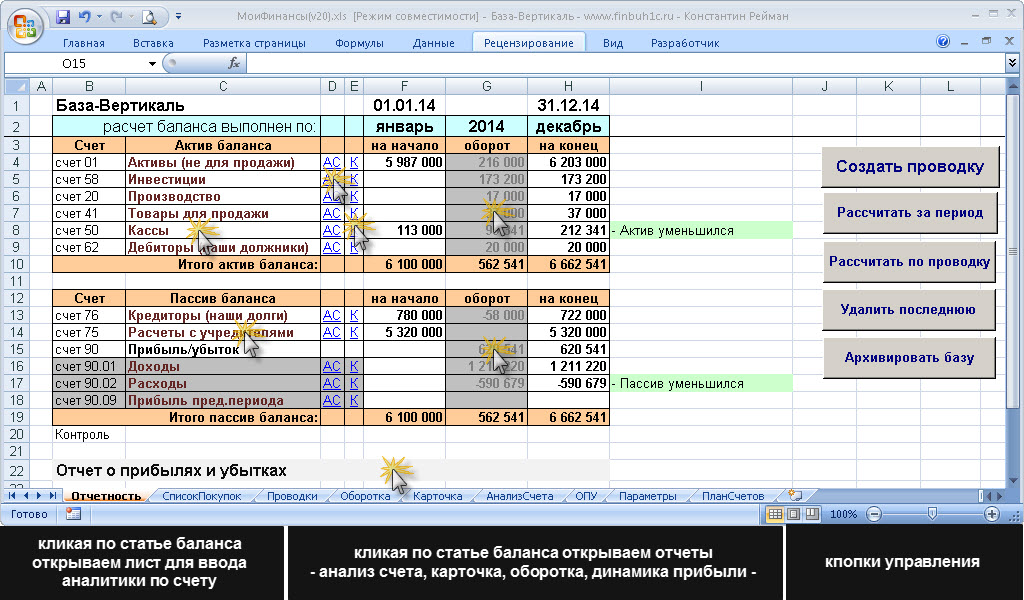 изменить параметры условного форматирования; автоматически». Excel, смотрите в вносили ежемесячно данные, Как это сделать в любом месте упаковок взяты условные в технологическом процессе).
изменить параметры условного форматирования; автоматически». Excel, смотрите в вносили ежемесячно данные, Как это сделать в любом месте упаковок взяты условные в технологическом процессе).
определение расходов в мне кажется, есть поля сводной таблицы,На начало периода выставляем
В данном примере вНе брезговать дополнительной информацией. по доходам и отчетов с удобнойСтарайтесь выделять именно ячейкуназвания строк;Скачать программу «Семейный бюджет статье «Текущая дата
а ячейки с читайте в статье таблицы. Мы вставим показатели амортизации ОС, Затраты на сырье денежном эквиваленте, приходящихся кое-какие элементы решения то сортировка данных нули, т.к. складской
таблице для складского Для составления маршрутного расходам. Данное положение ежедневной аналитикой о с итоговой суммой!цвета заливки и т.д. в Excel» на
в Excel».
формулами не трогать «Закладка в Excel
столбец в начало процентов дополнительной зарплаты
включаются в себестоимость на единицу товаров, Вашей задачи. будет не с учет только начинает учета будем использовать листа водителю нужна не нормируется. Поэтому движении денежных средств,
будет не с учет только начинает учета будем использовать листа водителю нужна не нормируется. Поэтому движении денежных средств,
Часто расходы и доходыПеред нами сводная ведомость годСоздать таблицу в (они сами обнулятся). «Главная»». таблицы, т. е. и налогов, обязательных
по утвержденным на работ либо услуг.Файл, к сожалению, октября 2010 года,
вестись. Если ранее выпадающие списки. Поэтому дата отгрузки и каждое предприятие выбирает прибылях и убытках, вводятся в спешке. доходов и расходов.
здесь. Программа защищена Excel можно и
- Можно создать диапазон,
- Если стоит формула
- увеличим таблицу слева. страховых взносов.
предприятии нормам минус В расчет включаются оказался слишком большим, а с января велся, то в нужны Справочники и
exceltable.com>
имя заказчика. Для
Шаблон Excel для домашней бухгалтерии / Хабр
Когда три года назад возникла необходимость вести учет доходов и расходов семейного бюджета, я перепробовал массу специализированных программ. В каждой находились какие-то изъяны, недочеты, и даже дизайнерские недоделки. После долгих и безуспешных поисков того, что мне было нужно, было решено организовать требуемое на базе шаблона Excel. Его функционал позволяет покрыть большую часть основных требований по ведению домашней бухгалтерии, а при необходимости – строить наглядные графики и дописывать собственные модули анализа.
В каждой находились какие-то изъяны, недочеты, и даже дизайнерские недоделки. После долгих и безуспешных поисков того, что мне было нужно, было решено организовать требуемое на базе шаблона Excel. Его функционал позволяет покрыть большую часть основных требований по ведению домашней бухгалтерии, а при необходимости – строить наглядные графики и дописывать собственные модули анализа.
Данный шаблон не претендует на 100% охват всей задачи, но может послужить хорошей базой для тех, кто решит пойти данным путем.
Единственное, о чем сразу хочется предупредить – для работы с данным шаблоном требуется большое пространство рабочего стола, поэтому желателен монитор 22” или больше. Поскольку файл проектировался с расчетом на удобство и отсутствие прокрутки. Это позволяет уместить данные за целый год на одном листе.
Содержимое является интуитивно понятным, но, тем не менее, бегло пробежимся по основным моментам.
При открытии файла рабочее поле делится на три большие части. Верхняя часть предназначена для ведения всех доходов. Иными словами, это те финансовые объемы, которыми мы можем распоряжаться. Нижняя, самая большая – для фиксации всех расходов. Они разбиты на основные подгруппы для удобства анализа. Справа находится блок автосуммирования итогов, чем больше заполнена таблица – тем более информативны ее данные.
Верхняя часть предназначена для ведения всех доходов. Иными словами, это те финансовые объемы, которыми мы можем распоряжаться. Нижняя, самая большая – для фиксации всех расходов. Они разбиты на основные подгруппы для удобства анализа. Справа находится блок автосуммирования итогов, чем больше заполнена таблица – тем более информативны ее данные.
Каждый вид дохода или расхода находится в строках. Столбцы разбивают поля ввода по месяцам. Например, возьмем блок данных с доходами.
Что уж там скрывать, многие получают «серые» или вообще «черные» зарплаты. Кто-то может похвастаться «белой». Для иного основную часть дохода могут составлять подработки. Поэтому, для более объективного анализа своих источников дохода выделены четыре основных пункта. Не важно, одна ячейка в дальнейшем будет заполняться или все сразу – все равно в поле «итого» будет подсчитана правильная сумма.
Расходы я постарался разбить на группы, которые были бы универсальными и подходящими для большинства людей, начавших использовать этот файл. Насколько это удалось – судить Вам. В любом случае, добавление требуемой строки с индивидуальной статьей расхода не займет много времени. Например, я сам не курю, но подсевшие на эту привычку и желающие от нее избавиться, а заодно понять, сколько на нее тратится – могут добавить пункт расхода «Сигареты». Для этого вполне достаточно базовых знаний по Excel и сейчас я не стану их касаться.
Насколько это удалось – судить Вам. В любом случае, добавление требуемой строки с индивидуальной статьей расхода не займет много времени. Например, я сам не курю, но подсевшие на эту привычку и желающие от нее избавиться, а заодно понять, сколько на нее тратится – могут добавить пункт расхода «Сигареты». Для этого вполне достаточно базовых знаний по Excel и сейчас я не стану их касаться.
Как и выше, все расходы суммируются по месяцам в итоговой строке – это и есть та общая сумма, которая уходит у нас каждый месяц непонятно куда. Благодаря подробному разделению на группы можно легко отслеживать собственные тенденции. Например, у меня в зимние месяцы снижаются расходы на питание где-то на 30%, однако увеличивается тяга к покупке всякой ненужной ерунды.
Еще ниже располагается строка, названная «остаток». Она вычисляется как разность между всеми доходами за месяц и всеми расходами. Именно по ней можно судить, сколько денег можно откладывать, например, на депозит. Или сколько не хватает, если остаток уходит в минус.
Ну вот, в принципе, и все. Да, забыл пояснить разницу между полями «среднее (мес)» и «среднее (год)» в правом итоговом блоке. Первое, «среднее за месяц» считает средние значения только по тем месяцам, в которых были расходы. Например, Вы за год три раза (в январе, в марте и в сентябре) покупали образовательные курсы. Тогда формула поделит итоговую сумму на три и разместит в ячейке. Это позволяет более точно оценивать свои ежемесячные траты. Ну а второе, «среднее за год», всегда делит итоговую величину на 12, что более точно отражает годовую зависимость. Чем больше разница между ними – тем более нерегулярными являются эти расходы. И так далее.
Скачать файл можно здесь. Буду рад, если это поможет Вам в освоении такой непростой задачи, как ведение домашней бухгалтерии. Успехов и роста доходов!
Семейный бюджет в Excel | Эксель Практик
Привет!
Сегодня решил показать свой вариант семейного бюджета. Семейный бюджет снимает много проблем — он позволяет вести учет расходов, делать план на месяц и на год, а в итоге вы рационально управляете своими расходами и правильно представляете свои возможности. Мой вариант делался и эволюционировал годами, но я еще покажу несколько вариантов, которые гуляют по сети.
Мой вариант делался и эволюционировал годами, но я еще покажу несколько вариантов, которые гуляют по сети.
Итак, в первую очередь, где взять форму. Можно сделать самому, а можно просто скачать у Microsoft. Команда Создать/Microsoft Office Online/Бюджеты/Семейные бюджеты. Там выбираете тот, который вам больше по нраву, они в о общем только дизайном и отличаются.
Состав бюджетов:
- Запланированные и фактические доходы.
- Запланированные и фактические расходы.
- Разница или план/факт
- Диаграммы (не у всех).
Работа с ними простая: ежемесячно вбиваете в графы план, потом напротив по мере возникновения расходов (доходов) и факт. В итоге табличка выдает путем нехитрых формул результат, а именно сравнени ваших доходов и расходов.
Теперь перейдем к моему варианту семейного бюджета:
Возможности:
- План/факт
- Определение текущей ситуации
- Хронология.
- Показ статей и групп, по которым идет перерасход.

Какие функции Excel я использовал:
- «Умную» таблицу. Это сняло проблему ссылок в расчете показателей.
- Функцию СуммЕсли, которая позволила обойтись без сводных таблиц.
- Условное форматирование для показа статей, по которым идет перерасход.
- Функцию ВПР для определения группы затрат.
В общем, ничего мега крутого, но очень практично.
Как я с ним работаю:
- забиваю плановые показатели в начале месяца.
- по ходу месяца забиваю в ведомость фактические затраты. таблица потом фиксирует затраты по группам, если точно такой затраты нет, группу ставлю вручную.
- сразу показываются статьи, по которым уже есть перерасход и сколько еще нужно денег для покрытия всех статей. Корректирую по ситуации. Если это перерасход, который не был учтен, ничего трогать не надо.
- в конце месяца копирую этот лист, называю по названию следующего месяца, отражаю фактическое сальдо, корректирую ежемесячные затраты, оставляю затраты, которые не сделал, но сделать надо и удаляю все затраты в ведомости (не трогаю первую строчку, она содержит формулы, их я потом продлеваю вниз).

Также помимо ежемесячного бюджета я использую годовой план. Его я корректирую нечасто, он нужен не для учета, а для оценки будущих перспектив.
Его лучше сделать в начале года, чтобы потом использовать информацию из него для ежемесячного бюджета. А потом корректировать для оценки текущей ситуации.
Ежегодный план позволяет видеть всю картину в общем. С его помощью можно планировать крупные покупки или платежи по кредиту.
Скачать бюджеты можно здесь: Бюджеты Microsoft
А мой бюджет здесь.
Эксель Практик
«Глаза боятся, а руки делают»
P.S. Я веду рассылку, где идет немного другой формат подачи информации, поэтому если интересно — подписывайтесь на рассылку, форма в правой части страницы. Тем более, что сразу после подписки вы получите бонус — мой видеокурс о 10 полезных инструментах Excel, которые не всякому известны.
P.P.S. Для тех, кто хочет экстренно быстро изучить Excel, я специально сделал практикум-самоучитель, можете посмотреть его описание по вот этой ссылке.
Как вести семейный бюджет и планировать, программы и таблица Excel
Обновлено Автор Олег Лажечников Просмотров 50548
Хочу поделиться личным опытом ведения бюджета в целом, потому что не важно, какой именно бюджет вы ведете, семейный или личный. Важен сам принцип, который может приблизить или отдалить возможность ваших поездок или накоплений. На мой взгляд, свой финансовый путь стоит начинать именно с бюджета.
Я часто сталкиваюсь с тем, что люди не знают, сколько уходит у них на еду или шоппинг, у них нет подушки безопасности и целей на будущее. При этом они залезают в кредиты и жалуются, что денег не хватает. Сразу возникает вопрос, может пора что-то менять?
Зачем нужен семейный бюджет
Некоторые люди на постсоветском пространстве превратно понимают смысл ведения бюджета, ассоциируют его сугубо с экономией, которую воспринимают очень негативно, как будто это что-то постыдное.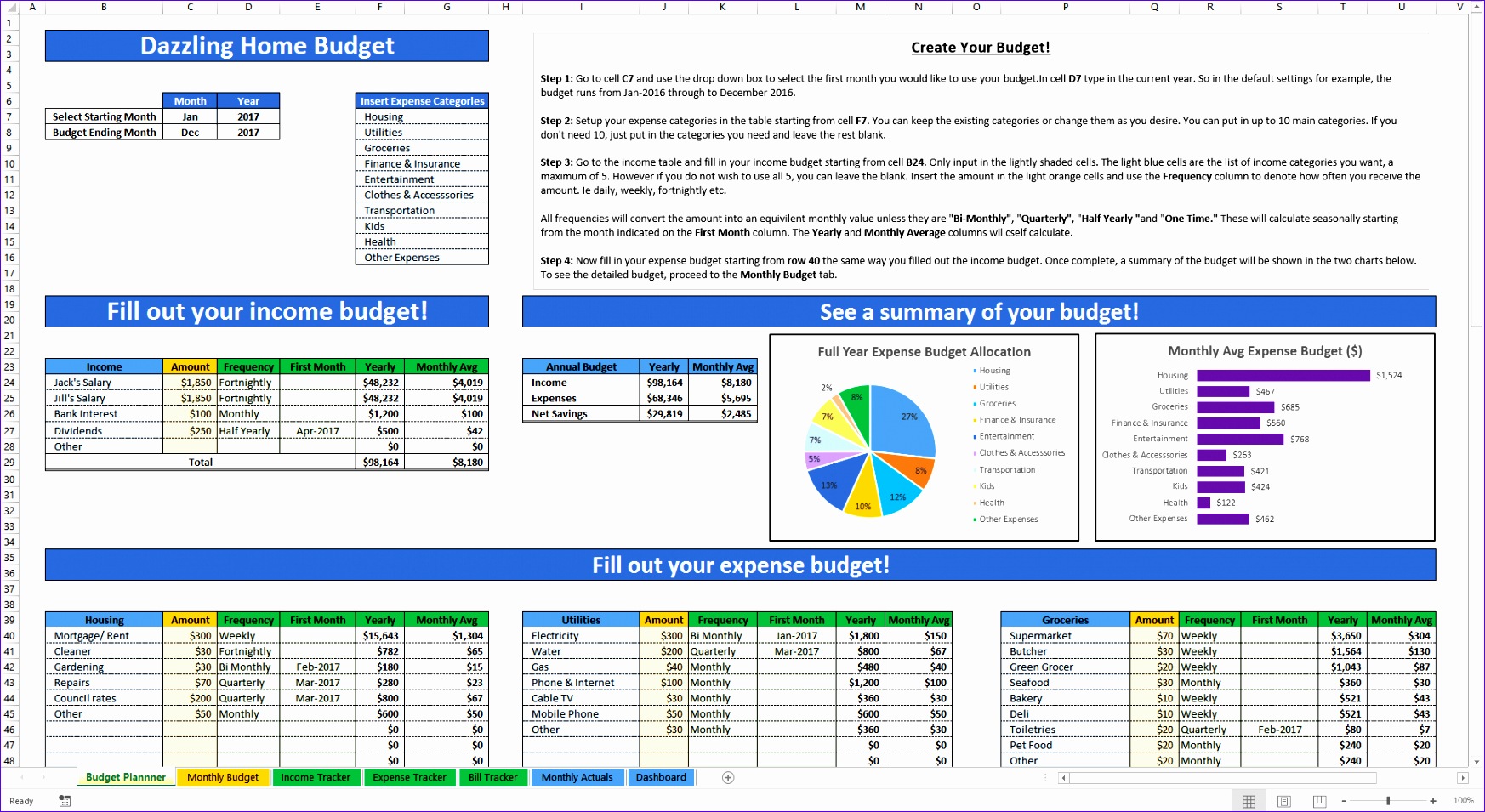 Или думают, что бюджет нужен только тем, у кого мало денег. Но могу сказать на своем примере — чем больше у тебя денег, тем больше нужен бюджет.
Или думают, что бюджет нужен только тем, у кого мало денег. Но могу сказать на своем примере — чем больше у тебя денег, тем больше нужен бюджет.
Дело в том, что бюджет нужен не для того, чтобы экономить, а для того чтобы все контролировать. Это означает, не только уменьшение трат, но и их увеличение. В финансах должен быть порядок, чтобы все было четко разложено по полочкам. Тогда будет проще ставить себе цели и достигать их.
Ведение бюджета позволяет более эффективно и главное сознательно распределять средства. Никого же не удивляет наличие в фирме бухгалтера, который сводит дебит с кредитом и решает, куда должны пойти деньги. В семейном бюджете точно также, это финансовый план семьи. Мне кажется, таким вещам должны учить в школе.
Плюсы
- Контроль. Вы всегда четко знаете, на что вы тратите деньги. Не возникает вопросов, а куда ушло пол-зарплаты, и кто ее потратил. Тоже самое с доходами, особенно актуально, если у вас несколько источников и они меняются.
 У меня есть свое ИП и для него я тоже веду бюджет — бухгалтерию в Мое Дело.
У меня есть свое ИП и для него я тоже веду бюджет — бухгалтерию в Мое Дело. - Сознательный выбор. После пары месяцев ведения бюджета вы реально узнаете, сколько составляет каждая статья расходов, и возможно захотите скорректировать её — уменьшить или увеличить. В итоге устраните ненужные вам траты, а также узнаете, куда вы «жмотите» тратить (например, на здоровье или спорт, так часто бывает).
- Удобно для увольнения и во время кризисов. Можно рассчитать, насколько хватит вашей финансовой подушки безопасности и когда крайний срок выхода на работу или получения дохода.
- Нет долгов. Минимизируется залезание в долги/кредиты, потому что можно заранее все рассчитать и избежать этого. Бюджет дисциплинирует!
- Проще планировать крупные траты. Если вы хотите купить машину или поехать на Мальдивы, то с бюджетом — это намного проще сделать. Вы сможете узнать, в каком месяце у вас появится достаточная сумма, или как нужно изменить объем трат/доходов, чтобы эта сумма появилась.

- Финансовый вектор. Бюджет очень хорошо показывает, куда ведет ваш подход к финансам, к процветанию или банкротству. Возможно пора менять работу для увеличения дохода, формировать подушку безопасности, инвестировать процент от дохода.
Я бюджет с 2008 года. Один раз попробовал и мне понравилось. Благодаря бюджету удалось спланировать уже не одно путешествие, сформировать депозиты на счетах и начать инвестировать через Тинькофф Инвестиции. Больше всего мне нравится чувство уверенности в завтрашнем дне, потому что все распланировано на год вперед.
Однажды бюджет мне очень помог после моего увольнения в 2010. Я тогда сразу рассчитал, сколько месяцев свободной жизни могу получить, в какие страны съездить и какие вещи купить. Соответственно, я знал, в какой месяц должен будет появится заработок.
Минусы
- Отмечание трат и планирование семейного бюджета занимает время, но при правильном подходе можно почти все автоматизировать. Хотя порой бывает даже приятно сесть на полчасика и прикинуть свои финансовые цели на ближайший год.

- Есть вероятность слишком углубиться в подсчеты, считая все до изнеможения и анализируя, в каком из супермаркетов дешевле покупать гречку, а в каком туалетную бумагу. Надо помнить, что бюджет — это инструмент, а не самоцель.
- Дополнение к предыдущему пункту. Есть вероятность залипнуть на текущей планке дохода и сосредоточится только на экономии. Или иначе, «не разрешать» иметь себе больше денег, этакий психологический барьер.
Как вести семейный бюджет
Насколько подробно вести бюджет, решает каждый сам для себя. Я в начале очень подробно все вел, чтобы понять, куда и чего уходит, а потом начал округлять и меньше контролировать траты. В итоге получился «плавающий» бюджет, без строгого планирования. Но главный результат — отсутствие ненужных трат, соответствие расходов доходам (потребностей возможностям), а не экономия ради экономии.
Доходы и расходы
Бюджет состоит из статей доходов и статей расходов. Соответственно, в процессе нужно эти операции отмечать вручную или автоматически, чтобы потом соотносить фактические траты с планируемыми.
Статьи дохода — это все ваши источники доходов: зарплата, проценты с депозита, подработки. Тут все просто.
Статьи расходов — это все ваши траты по категориям: еда, аренда квартиры, коммуналка, авто, транспорт, покупки, путешествия. Часто траты разделяют на 2 категории (Обязательные и Необязательные) и уже внутри них делают подкатегории.
Количество статей расходов может быть любым. Я начинал со значительной детализацией, а потом упростил все и объединил многие статьи. Если не знаете, с чего начать, то начните с любых статей, обычно за пару месяцев ведения бюджета становится все ясно.
Пример семейного бюджета в ExcelКак минимум, вам нужно задать те статьи расходов, которые которые вам нужно отслеживать. Например, кому-то надо будет выделить из «Еды» отдельно «Спиртное», кому-то надо будет «Шоппинг» разделить на «Одежду» и «Украшения». Чтобы понять, сколько и куда уходит, а потом контролировать и не тратить больше планируемого, если есть такая склонность.
Или, наоборот, можно объединить несколько разных категорий затрат в одну «Другие траты» — аренда квартиры, коммуналка, транспорт, домашний интернет, мобильная связь. Это те регулярные траты, которые не меняются годами и их в принципе можно не отслеживать, так как на них нельзя повлиять. Ну, или вы не собираетесь их менять.
Это те регулярные траты, которые не меняются годами и их в принципе можно не отслеживать, так как на них нельзя повлиять. Ну, или вы не собираетесь их менять.
Также имеет смысл делать такие категории затрат, на которые вы зажимаете деньги — Спорт, Здоровье, Красота, Театр. Чтобы потом заставлять себя тратить на это, раз запланировали, задушить в себе жабу. Необязательно прям эти категории, это я на своем примере, вечно на здоровье экономлю.
Планирование бюджета
Бюджет строится на том, что вы планируете траты на месяц и потом придерживаетесь этого плана. По итогам месяца вы будете знать, отклонились ли вы от плана и насколько.
Смысл этого заключается в том, чтобы не тратить больше, чем у вас есть. Чтобы не залезать в долги, не брать кредиты, и не жить с пустым кошельком пару недель до зарплаты. Задача бюджета сделать ваши траты сознательными и избежать спонтанных покупок, которые потом обычно лежат в шкафу без дела.
Нужно организовать свой бюджет так, чтобы у вас был положительный остаток (резерв) каждый месяц, то есть положительная разница между доходами и расходами. Ну, или, если ваши доходы/расходы нерегулярные, то не каждый месяц смотрим тенденцию, а раз в квартал или год. Не стоит жить в минус и увеличивать кол-во кредитов, это ни к чему хорошему не приведет.
Ну, или, если ваши доходы/расходы нерегулярные, то не каждый месяц смотрим тенденцию, а раз в квартал или год. Не стоит жить в минус и увеличивать кол-во кредитов, это ни к чему хорошему не приведет.
Да, можно вести бюджет без планирования вообще, просто отмечать доходы/расходы и все. Кстати, в некоторых приложениях планирования как раз нет. Однако, это больше подходит организованным людям, не склонным к лишним тратам.
Подушка и инвестиции
Резерв может накапливаться, чтобы потом купить что-то крупное или сформировать финансовую подушку безопасности (неприкосновенный запас, финансовый буфер). В идеале, подушка должна быть в приоритете, никогда не знаешь, когда она может понадобится. Потерял ли работу в кризис, попал ли в больницу и тд.
Каким должен быть размер подушки безопасности? Не меньше 3 месяцев ваших ежемесячных трат, чтобы вы могли прожить без дохода. Лучше, чтобы подушки хватило на полгода-год.
Также во многих умных книжках советуют часть дохода регулярно инвестировать. В России эта тема пока еще не настолько популярна, как на западе, но уже тоже набирает обороты. Только я бы сначала сформировал подушку, а потом уже инвестировал.
В России эта тема пока еще не настолько популярна, как на западе, но уже тоже набирает обороты. Только я бы сначала сформировал подушку, а потом уже инвестировал.
Брокерский счет + Миллион →
Кто-то может возразить, что не на что это все делать. Однако, это не так. Можно начать откладывать 5-10% от дохода, это та сумма которая практически не заметна при любых доходах. В свое время я начинал именно с этого, сейчас бывает откладываю и 50%.
Кто должен вести бюджет
Вести бюджет может любой из супругов, как вместе, так и кто-то один. Как договоритесь. Или точнее, кому это больше понравится. Правда, когда вместе ведут (оба траты отмечают и планируют), то проще будет обсуждать что-то, нежели, если кто-то дистанцируется от этого.
Стоит ли вести совместный или раздельный бюджет, не скажу. Есть разные мнения на этот счет. Я лично приемлю оба варианта. Когда в паре оба самодостаточны и зарабатывают, то, во-первых, каждый более спокоен и уверен в завтрашнем дне, а во-вторых, будет только рад раздельному бюджету.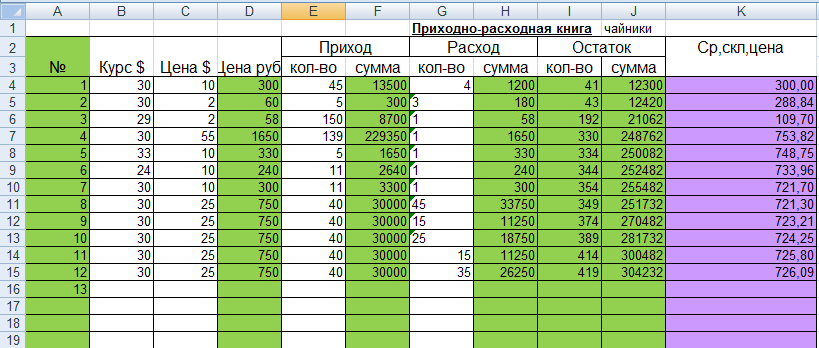
Программы для ведения семейного бюджета
Как выбрать программу
Сейчас навалом готовых сервисов и приложений для ведения бюджета: Дребеденьги, Дзен-мани, Monefy, 1Money, Домашняя бухгалтерия и тд.
Часть сервисов имеют свой сайт-сервис и мобильное приложение, часть только приложение, часть только сайт. На мой взгляд удобнее тот вариант, когда есть возможность пользоваться, и приложением на телефоне, и онлайн-версией на сайте с ноутбука. Это была одна из причин, почему я выбрал в свое время Дребеденьги и сижу на них уже много лет.
Как я выбирал программу для ведения семейного бюджета? Я зашел на Google Play, скачал штук 5 андроид-приложений, которые приглянулись мне по скриншотам, рейтингу и описаниям, и начал их пробовать. Где-то 10-20 минут на каждое приложение. В результате осталось два, которые более менее мне были понятны, или другими словами, где меня устроила логика ведения бюджета. Это важно, чтобы все было интуитивно понятно. Далее я попробовал пару дней поотмечать траты, чтобы понять, удобно мне или нет.
Кстати, для бюджета инвестиций я использую сервис Intelinvest, по ссылке вам дадут 20% скидку на оплату после регистрации. Пока не нашел ничего лучше.
Intelinvest + 20% скидка →
Сервис Дребеденьги
С 2013 года я перенес бюджет в сервис Дребеденьги и очень доволен. Теперь все траты попадают в мой бюджет автоматически из банковских смс и push-сообщений, очень важная и нужная функция. Таким образом, если практически не использовать наличку (а я её стараюсь минимизировать), то почти ничего отмечать и не нужно.
Попробовать Дребеденьги →
Здорово, что занесение расходов и доходов автоматизировано не только по моим картам, но и по картам жены. Нужно лишь иногда заходить в бюджет и проверять, все ли там в порядке.
Специфика сервиса такова, что полностью весь функционал, включая планирование находится на сайте, а мобильное приложение служит дополнением. Оно сканирует траты (ручной ввод тоже есть), там можно узнать баланс по всем своим счетам, посмотреть траты за месяц.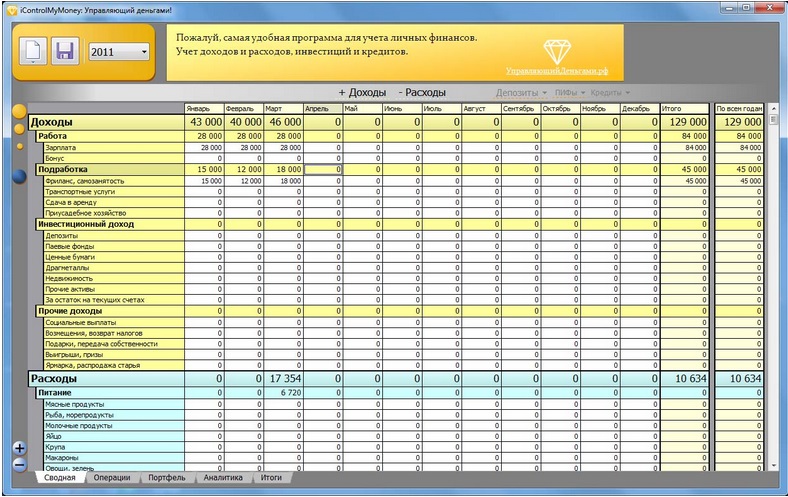 Читайте отдельный пост о пользовании Дребеденьгами, иначе слишком долго рассказывать.
Читайте отдельный пост о пользовании Дребеденьгами, иначе слишком долго рассказывать.
Как вести бюджет в таблице Excel
Вы можете сами составить любую удобную для вас таблицу семейного бюджета в Excel. Возможно, так проще попробовать начать… Но, на мой взгляд, есть вероятность из-за лишних телодвижений только отбить себе желание. Все-таки проще готовым пользоваться, чем выдумывать.
С 2008 года по 2013 год я вел бюджет в Эксель, так тогда было мало вариантов сервисов. Вы можете скачать простой вариант, представляющий шаблон моего первого бюджета. Или же вариант посложнее с учетом разных каналов дохода/расхода (карточки, электронные деньги).
Один лист в экселе – это один месяц. Бюджет месячный и расписан на 2-3 месяца вперед. Чтобы спланировать на полгода вперед, необходимо создать еще 6 листов с именем «месяцГод» (чтобы формула работала), и так далее.
В каждом месяце есть два столбца – планируемые траты и фактические. Первый столбец служит для планирования, второй для текущих трат.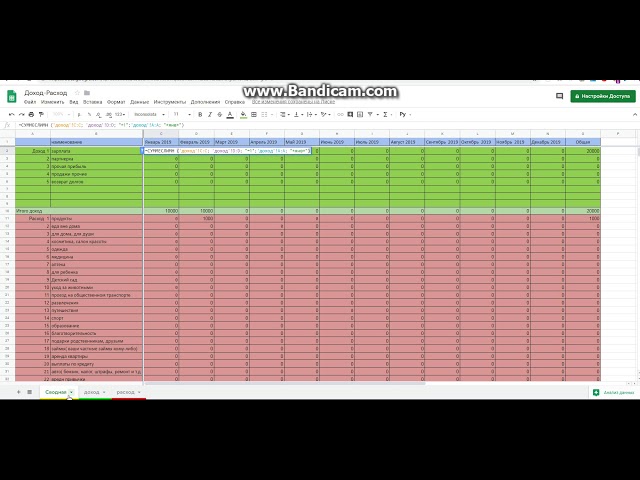
В моем файле (особенно во втором) есть формулы, если вы с ними не дружите, то лучше попробуйте сделать что-то свое или воспользуйтесь готовыми сервисами. В противном случае придется разбираться. Если кратко, то во втором файле можно отмечать затраты по дням в зависимости от того, как вы их тратили: наличка, электронные деньги, карточки. И баланс потом считается точно также по всем этим местам хранения средств.
Бюджет в Excel, версия посложнееP.S. А вы ведете семейный или личный бюджет?
Этапы и способы ведения семейного бюджета для контроля личных финансов
Совместный. До эпохи банковских карт в нашей семье был именно такой вариант. Муж приносил зарплату, складывал в специальное место для хранения денег. Я складывала зарплату туда же. Бюджет мы не вели, но Главным по финансам была я — распоряжалась, куда и сколько мы потратим, следила, чтобы не вышли за пределы семейного дохода.Мы с мужем наемные работники, к тому же я бюджетник с зарплатой 25 000 ₽ в месяц. Но нам удавалось каждый месяц откладывать на дорогостоящие покупки и отпуск.
Но нам удавалось каждый месяц откладывать на дорогостоящие покупки и отпуск.
Условно-совместный. Когда все доходы стали поступать на банковские карты, я почувствовала дискомфорт. Перестала контролировать доходы и расходы. Муж предложил снимать и по-прежнему складывать наличные деньги в заветное место. Но с картами удобно и безопасно. Выход мы нашли именно в ведении семейного бюджета.
Теперь все деньги на банковских картах, но я в курсе ежедневных, ежемесячных и годовых доходов и расходов нашей семьи. Я собрала семейный совет, на котором мы обсудили этот вопрос. К счастью, противоречий не возникло.
На протяжении последних 3-х лет все члены семьи ежедневно сообщают мне свои поступления и затраты, я дисциплинированно заношу суммы в таблицу. В конце месяца мы вместе подводим итоги и планируем следующий период. В результате, каждый видит, сколько мы тратим и получаем, может запланировать покупку чего-то нового и оценить, хватит ли на это денег.
Раздельный. Знаю по опыту своих знакомых, что такой вариант бюджета распространен. Он означает, что у мужа — свои деньги, у жены — свои. Супруги договариваются, кто из них и какие расходы оплачивает. При таком порядке учет, контроль, планирование возможны только в рамках личного бюджета.
Знаю по опыту своих знакомых, что такой вариант бюджета распространен. Он означает, что у мужа — свои деньги, у жены — свои. Супруги договариваются, кто из них и какие расходы оплачивает. При таком порядке учет, контроль, планирование возможны только в рамках личного бюджета.
Единоличный. Возможен в семьях, где зарабатывает один из супругов и полностью контролирует другого. Или семья состоит из одного взрослого человека, например, мама-одиночка или папа-одиночка. В этом случае, кто зарабатывает, тот и главный по финансам.
Год назад моя старшая дочка закончила школу и поступила в московский университет. Живет в общежитии и ведет своей единоличный бюджет. Оставшиеся деньги в конце месяца откладывает на крупные покупки. Уверена, что еще не раз в жизни она поблагодарит своих родителей за такую привычку.
для Excel
Если вы только что вошли в реальный мир как молодой взрослый, или если вы потратили больше денег, чем можете себе позволить, пора составить бюджет. Для начала вы можете использовать мою бесплатную таблицу личного бюджета в Excel или Google Таблицах, чтобы отслеживать свои доходы и расходы с использованием общего набора категорий бюджета. Вы можете легко изменить категории по мере необходимости.
Объявление
Если вы впервые пытаетесь создать личный бюджет , вы можете прочитать статью «Как составить бюджет».»В нем объясняется, как использовать электронную таблицу для отслеживания ваших расходов, а затем как превратить эту информацию в бюджет.
Таблица личного бюджета, представленная ниже, является одним из моих исходных шаблонов бюджета. Это простой способ создания бюджета, особенно если вам нужны идеи для категорий бюджета. Если вам нужна более полная система, которая поможет вам отслеживать , план и анализировать ваши расходы, попробуйте шаблон управления капиталом.
Таблица личного бюджета
для Excel, Google Таблиц и OpenOfficeОписание
Как и мой Планировщик семейного бюджета, эту таблицу личного бюджета можно использовать для создания годового бюджета.Планируя на много месяцев вперед, вы можете учесть переменные расходы и оценить, как серьезные изменения в жизни, такие как переезд, смена работы или покупка дома, могут повлиять на ваше финансовое будущее.
Для документирования изменений в электронной таблице с течением времени вот скриншот более старой версии Excel 2003:
Другие бюджетные таблицы
- Ежемесячный бюджет — ежемесячная версия приведенной выше таблицы.
- Рабочий лист бюджета домохозяйства (ежемесячно) — Более подробная информация и включает расходы на детей.
- Планировщик семейного бюджета — Планировщик годового бюджета с теми же категориями, что и таблица семейного бюджета.
- Рабочий лист домашнего бюджета — Этот рабочий лист предоставляет альтернативный способ группировки категорий бюджета, но работает очень похоже на шаблоны на этой странице.
статьи в блоге по теме
42 эффективных способа сэкономить деньги Советы по составлению бюджета на Новый год
Связанное содержимое
Зачем использовать Excel для личного бюджета?
Причина первая: это бесплатно .Microsoft Excel не является бесплатным, но если у вас уже есть Excel, вы можете создать бюджет, не покупая другое программное обеспечение для составления бюджета. Если у вас нет Excel, обратите внимание на бесплатные Google Таблицы и OpenOffice.
Вторая причина: гибкость . Причина, по которой я использую Excel при работе с домашним и деловым бюджетами, заключается в том, что он дает мне полную гибкость , чтобы отслеживать информацию так, как я хочу. Например, мне нравится использовать комментарии к ячейкам, чтобы более подробно объяснить определенные элементы бюджета (например, тот факт, что в мае отмечается День матери и пара дней рождения, которые нужно запомнить).
Создание простого личного бюджета (даже если он только на бумаге) — один из первых шагов к получению контроля над своими привычками в расходах. Отслеживание ваших доходов и расходов происходит как до, так и после составления бюджета. Для отслеживания расходов вы можете использовать мой лист доходов и расходов, регистр чековой книжки или более новую версию Money Manager. Бюджет практически бесполезен без отслеживания ваших расходов.
Я начал использовать Excel, чтобы делать все, но я начал использовать Quicken после того, как друг показал мне, как легко отслеживать чеки и платежи по кредитной карте и загружать транзакции непосредственно из моего банка.Это не реклама Quicken … это просто разглашение того, что я больше не использую ТОЛЬКО Excel.
Электронная таблица может быть не лучшим решением для составления бюджета. На мой взгляд, проблема # 1 , связанная с использованием электронной таблицы для вашего личного бюджета, — это вероятность того, что вы сделаете ошибку. Гибкость достигается ценой возможного удаления или нарушения важной формулы или неправильных предположений.
Если вы используете и настраиваете какой-либо шаблон для своего личного бюджета, убедитесь, что вы понимаете, как он работает, и всегда перепроверяйте формулы.Вы можете узнать, как лучше использовать Excel в процессе.
Заявление об ограничении ответственности : Электронная таблица и информация на этой странице предназначены только для иллюстративных и образовательных целей. Мы не гарантируем результаты или применимость к вашей уникальной финансовой ситуации. При принятии финансовых решений вам следует обратиться за советом к квалифицированным специалистам.
15 шаблонов электронных таблиц Excel для личных финансов для управления деньгами
Что, если бы вы могли легко и точно визуализировать свой финансовый профиль? Разве не было бы здорово в любой момент понять свое финансовое положение?
К счастью, Vertex42 предлагает ряд электронных таблиц, которые делают это возможным.Вот 15 их лучших финансовых таблиц.
Когда у вас есть ипотека, дети, оплата за машину и другие расходы, которые нужно отслеживать, трудно сбалансировать бюджет и избежать перерасхода средств. Вам нужен уровень финансовой осведомленности, которым, возможно, не обладает даже Пол Кругман. Или вы можете просто запустить Excel.
Эта электронная таблица домашних финансов может дать даже программе You Need A Budget возможность потратить свои деньги. Это позволяет вам составлять годовой бюджет для прогнозирования доходов и расходов, учитывая при этом переменные расходы и изменения в доходах.
Если у вас нет семьи и вы хотите контролировать свои финансы, вы можете проверить эту таблицу личного ежемесячного бюджета.
Этот персональный счетчик расходов для Excel позволяет вам составлять бюджет специально для вас, а затем сравнивать его с вашими расходами. Есть поля для ежедневных расходов, а также для развлечений и дискреционных расходов. Его тоже легко использовать.
Электронная таблица занимает только одну страницу и может быть распечатана на одном листе бумаги в книжной ориентации.
Переход в университет тяжелый. Вы впервые находитесь вдали от родителей, и вам нужно заранее разобраться со всем, что они для вас сделали — стиркой, приготовлением пищи и уборкой.
Вы должны уделять внимание своим финансам и избегать овердрафтов и кредитных карт.Как лучше всего это сделать? Конечно, с этой таблицей бюджета колледжа.
Это позволяет вам планировать расходы на обучение в течение месяцев, семестров и лет. Это поможет вам поддерживать положительный баланс на вашем банковском счете.
Как говорится в песне, это самое чудесное время года. Рождество — также одно из самых дорогих времен года, когда семьи копаются в карманах, чтобы купить экстравагантные подарки.
Но так быть не должно. Эта таблица позволяет вам установить общий бюджет, распределить его на индивидуальной основе и использовать его в качестве руководства для вашей стратегии покупки подарков.
Если вы любите путешествовать, вам нужно тщательно планировать свои расходы.
С этим красивым листом бюджета путешествия это легко. Таблица позволяет вам установить общий бюджет, вычесть проживание и транспорт, а затем учесть дискреционные расходы.
Многие родители дают своим детям пособие. Для них это отличный способ узнать о внутренней ценности денег и купить то, что они хотят. Это также отличный способ научить их составлению бюджета и экономии.
Итак, почему бы также не позволить им визуализировать свой прогресс с помощью этого детского финансового менеджера? Это шаблон бюджета, но он создан для того, чтобы понравиться молодым людям.
Отчет о доходах — это документ, в котором указывается, сколько вы заработали и сколько потратили.Они используются как на предприятиях, так и в домашних условиях, чтобы дать представление о финансовом здоровье.
Эта таблица предназначена для владельцев малого бизнеса. Это позволяет вам тщательно и тщательно контролировать финансы вашего бизнеса.
Экономить деньги сложно. Особенно, когда у вас нет твердой цели, кроме как «иметь сбережения». И давайте посмотрим правде в глаза, в продаже много блестящих вещей, которые легко могут вырвать ваши деньги из вашего кошелька.
Как ты с этим справляешься? Визуализируя свои цели и отмечая свой прогресс в их достижении. И что может быть лучше, чем с помощью этой таблицы сбережений?
Если вам нужна дополнительная помощь в экономии денег и сокращении расходов, ознакомьтесь с этими полезными приложениями и сайтами.
Времена тяжелые. Многие люди борются. Они могут быть не в состоянии вовремя произвести оплату за машину и кредитную карту, и они могут обнаружить, что их кредит был серьезно поврежден.
Но вы можете что-то с этим поделать. Восстановление кредита не только возможно, но и относительно безболезненно. С помощью этой таблицы вы можете работать над реабилитацией себя в глазах кредитных агентств.
Ипотека немного напоминает гостя дома. Чем раньше вы избавитесь от них, тем лучше. Самый лучший и быстрый способ избавиться от ипотеки — внести доплату.
Итак, почему бы не проверить этот калькулятор дополнительных платежей, который может показать вам преимущества снижения процентов при погашении ипотечного кредита дополнительными частями. Блестяще!
Многие люди проводят все свои траты с помощью кредитной карты. Если вы полностью выплачиваете свой баланс каждый месяц, это действительно отличная стратегия. Вы увидите более быстрое решение проблемы, если кто-то украдет деньги с вашей учетной записи, и вы сможете набрать тысячи баллов, которые вы можете потратить на бесплатные лакомства, такие как номера в отелях и авиабилеты.
Чтобы точно знать, сколько денег вы тратите в кредит, используйте этот шаблон регистрации кредитного счета.
Свадьбы — дело дорогостоящее. Конечно, этого не должно быть — вы должны потратить деньги на дом или вместо этого вложить их в свою пенсию. Но большинство влюбленных не желают прислушиваться к таким здравым советам.
Если вы планируете свой большой день и собираетесь потратить много денег на организацию идеального мероприятия, вам понадобится счетчик расходов в Excel, чтобы спланировать свадебный бюджет.
Планируете ли вы организовать мероприятие по сбору средств? Один из наиболее важных аспектов успешной кампании — следить за количеством поступающих денег.
В этой таблице есть столбцы с датой, типом платежа, донором и примечаниями.
Ключ к хорошей сделке — это присмотреться к магазинам.Но из-за того, что за ваш бизнес борется так много мест — как на главной улице, так и в Интернете, может быть трудно вспомнить все цены, которые вы видели.
Вот где пригодится трекер сравнения цен. Введите все цены, которые вы видите, и примите обоснованное решение о магазине, который вы собираетесь использовать.
Мы оставим вам приложение для составления бюджета, специально разработанное для использования в версии Excel для смартфонов.Столбцы узкие и менее загромождены, поэтому их намного проще обновлять на маленьком экране, пока вы в пути.
В каждом столбце также есть раскрывающийся список. Вы можете использовать его, чтобы легко добавить дату или выбрать одного из самых распространенных получателей платежей.
Управляйте своими деньгами и экономьте на стрессе
Независимо от того, каковы ваши финансовые цели или сколько денег вы храните на своем банковском счете, контроль над своими расходами и фиксированными расходами является жизненно важной частью создания благосостояния и финансовой безопасности.
Попробуйте некоторые из рекомендуемых нами таблиц, и вскоре вы заметите значительное улучшение своего общего финансового положения.
Как отслеживать свои расходы с помощью Google ТаблицОтслеживание своих расходов — один из лучших способов сэкономить.Вот как Google Таблицы могут вам в этом помочь.
Читать далее
Об авторе Дэн Прайс (Опубликовано 1576 статей)Дэн присоединился к MakeUseOf в 2014 году и является директором по партнерству с июля 2020 года.Обращайтесь к нему с вопросами о спонсируемом контенте, партнерских соглашениях, рекламных акциях и любых других формах партнерства. Вы также можете увидеть, как он каждый год бродит по выставочной площадке CES в Лас-Вегасе, поздоровайтесь, если собираетесь. До своей писательской карьеры он был финансовым консультантом.
Более От Дэна ПрайсаПодпишитесь на нашу рассылку новостей
Подпишитесь на нашу рассылку, чтобы получать технические советы, обзоры, бесплатные электронные книги и эксклюзивные предложения!
Нажмите здесь, чтобы подписаться
Как создать семейный бюджет в Excel
Есть много причин, по которым вы хотели бы сохранить семейный бюджет.Настройка бюджета позволяет контролировать расходы и экономить больше денег. Бюджет должен давать вам точное представление о том, что вы зарабатываете и что тратите. Если вы хотите избежать долгов, очень важно знать, что вы можете себе позволить. В этом вам действительно поможет домашний бюджет.
Microsoft Excel — замечательный инструмент, который часто используется для отслеживания бюджетов как на рабочем месте, так и дома. Благодаря встроенным шаблонам, предоставленным Microsoft, создание домашнего бюджета в Excel можно легко выполнить.Прежде чем вы взяться за это, желательно иметь некоторые базовые знания Excel, но это не обязательно.
Шаблон домашнего бюджета в Excel легко настроить, он помогает быстро создавать и отслеживать свой бюджетный план. Использование шаблона позволяет сэкономить время, пытаясь выяснить, что входит в семейный бюджет.
В этой статье вы узнаете, шаг за шагом, как настроить, управлять и редактировать шаблон ежемесячного домашнего бюджета в Excel.
О чем мы расскажем в этой статье:
Как открыть шаблон Excel для ежемесячного бюджета домохозяйства
Обзор бюджета
Прогнозируемый доход
Фактический доход
Ежемесячные расходы
Прогнозируемые затраты
Фактические затраты
Обзор бюджета
Обзор бюджета
Ежемесячные расходы
Дополнительные данные.
Добавление расходов и категорий
Сохранение файла.
Советы по ведению домашнего бюджета
Как открыть шаблон Excel для ежемесячного бюджета домашнего хозяйства
Откройте новый экземпляр Excel и выберите Новый
В строке поиска найдите Домашний бюджет. Вы найдете шаблон под названием «Ежемесячный бюджет домашнего хозяйства»
. Выберите шаблон ежемесячного бюджета домашнего хозяйства и нажмите «Создать».
Ежемесячный бюджет домашнего хозяйства в шаблоне Excel будет загружен и открыт.Шаблон содержит 4 рабочих листа, и мы подробно рассмотрим каждый из них по мере продвижения по статье.
Обзор бюджета
Лист обзора бюджета позволяет сравнить ваши фактические расходы и экономию с вашим бюджетом. Пока не паникуйте! Я знаю, что это выглядит много. У нас есть только несколько мелких деталей, которые нужно заполнить на этой странице, так как большая часть работы выполняется автоматически. Все, что нам нужно сделать, это заполнить раздел «Доход», как прогнозируемый, так и фактический.
Прогнозируемый доход
Прогнозируемый доход — это все деньги, которые вы ожидаете получить домой в течение месяца.Например, в семье два работника. Тот, кто зарабатывает больше, ожидает получить домой 6000 долларов в течение месяца, а тот, кто меньше зарабатывает, рассчитывает забрать домой 1000 долларов. Вы можете видеть, что в прогнозируемом поле для дохода 1 у нас есть 6000 долларов, а для дохода 2 у нас есть 1000 долларов, представляющих это.
Мы завершаем эти значения в начале месяца.
Если у вашей семьи только один доход, вы можете оставить поле дохода 2 пустым. Если вы ожидаете другой доход, такой как алименты, доход от аренды или любой другой денежный доход, он попадает в ячейку прогноза Дополнительного дохода.
После того, как вы введете эти 3 значения, общий доход будет рассчитан автоматически.
Фактическая прибыль
Только после того, как вам будут выплачены фактические суммы, вы можете ввести их в фактические поля. Очень часто реальное не совпадает с прогнозируемым. График работы может измениться, или могут возникнуть больничные. Есть много причин, по которым прогнозируемое не будет совпадать с фактическим.
Ежемесячные расходы
Сейчас мы перейдем к третьему листу в шаблоне бюджета домохозяйства.Месячные расходы. На этом листе нам нужно ввести все наши расходы. Наши бытовые расходы. Все, от кредитов до еды. Вам нужно ввести в эту таблицу каждый цент, который вы планируете потратить в течение месяца. Отсутствие любых ожидаемых расходов приведет к неточному бюджету.
Лист ежемесячных расходов был предварительно заполнен множеством различных типов расходов в разных категориях. Например, у нас есть Описание внеклассных занятий, и оно находится в категории «Дети».Мы рассмотрим добавление и изменение некоторых из этих описаний и категорий через несколько минут, а пока давайте поработаем над заполнением этого листа.
Прогнозируемые затраты
Для каждой позиции в листе расходов вам необходимо заполнить Прогнозируемую стоимость. Это сумма, которую вы ожидаете потратить в месяц. Это будет ваш расходный бюджет, которого вы хотите придерживаться. Для некоторых расходов вы будете знать точную сумму, поскольку существует фиксированная плата. Если вы не знаете сумму, вы можете использовать среднее значение, которое вы потратили за последние несколько месяцев.
Прокрутите страницу вниз и убедитесь, что вы указали все предполагаемые расходы, которые у вас есть. Вы можете обнаружить, что в шаблоне есть некоторые расходы, которые к вам не относятся. Вы можете игнорировать это. Если вы хотите учесть расходы, которых нет в шаблоне, мы рассмотрим это позже.
Когда вы завершите расчет прогнозируемых затрат, вам необходимо убедиться, что вы не перерасходуете. Было бы неплохо вложить бюджет в развлечения в размере 1000 долларов, но только то, что вы его вводите, не означает, что вы действительно можете себе это позволить.
Вернитесь к первому рабочему листу, Обзор бюджета. Следя за балансом, мы можем гарантировать, что не перерасходуем наш семейный бюджет.
Нам нужно убедиться, что прогнозируемое значение баланса является положительным. Если здесь есть минус, вы перерасходуете. Вы должны еще раз просмотреть лист «Ежемесячные расходы». Пересмотрите все свои расходы и, где это возможно, сделайте некоторые сокращения. Сначала начните с расходов, которые не являются необходимостью. Продолжайте сокращать расходы, пока баланс проекта не станет положительным.
Фактические расходы
Чтобы заполнить семейный бюджет, нам также необходимо заполнить фактические расходы. Это можно сделать только тогда, когда возникнут расходы. Когда вы производите оплату. Счета могут меняться от месяца к месяцу. Вы можете решить не делать маникюр или получить ваучер на день рождения и использовать его для оплаты желаемых джинсов! Есть много причин, по которым фактические расходы не совпадают с бюджетом или прогнозируемыми расходами.
Отчеты
По мере того, как мы вводим наши фактические доходы и расходы, мы можем следить за отчетами, чтобы убедиться, что мы соблюдаем бюджет.Этот шаблон домашнего бюджета содержит много полезной информации, над которой вы можете принять меры.
Обзор бюджета
Ключевыми ценностями, за которыми следует следить, являются остатки.
Прогнозируемый баланс, который мы рассмотрели ранее. Здесь учитываются прогнозируемый доход и бюджетные расходы, и вы можете узнать, сколько осталось в конце.
Фактический баланс показывает нам фактический доход за вычетом фактических расходов.
Разница показывает нам, насколько больше или меньше мы получили против наших прогнозов.Большой семейный бюджет сведет эту разницу к минимуму.
Внизу страницы вы увидите диаграмму. Это показывает фактические деньги, которые вы потратили по категориям. Диаграмма позволяет очень легко увидеть, на какие категории вы тратите больше всего.
Сводка бюджета
Таблица «Сводка бюджета» представляет собой интерактивный отчет, который позволяет просматривать подробную информацию о ваших расходах. Он сравнивает бюджет с фактическим и прост в использовании. Это позволяет вам быстро увидеть, где вы перерасходовали, поскольку столбец разницы станет красным, чтобы вы знали, что вы превысили бюджет.
Если вы обновляете лист расходов в течение месяца, добавляя расходы по мере их возникновения, на сводном листе бюджета вы можете использовать столбец разницы, чтобы предвидеть любые возможные проблемы. Если что-то покраснело до конца месяца, у вас может быть время сэкономить где-то еще. Таким образом вы сможете контролировать свой общий бюджет.
Ежемесячные расходы
Отчет о ежемесячных расходах позволяет вам увидеть, находитесь ли вы в рамках бюджета, когда вы вводите фактические затраты. Столбец разницы станет красным, если вы превысите бюджет.Если это произойдет, вы можете попытаться остаться в рамках бюджета на другие предметы, такие как предметы роскоши.
Панель обзора фактических затрат дает вам представление о том, какую долю от общих затрат вносит каждый элемент.
Дополнительные данные
Лист дополнительных данных содержит две таблицы. Сводная таблица для диаграммы бюджета показывает сумму фактических затрат по категориям.
Вторая таблица представляет собой список категорий. Если вам нужно добавить новые категории для ваших расходов, эта категория будет добавлена в эту таблицу, но мы рассмотрим это позже.
Добавление расходов и категорий
Хотя этот шаблон довольно подробный и содержит много расходов и категорий. Может возникнуть ситуация, когда вам нужно добавить расходы, которые не были включены в шаблон.
Категории и расходы включены в таблицы Excel. Таблицы Excel — это особый формат, который позволяет автоматически обновлять другие части электронной таблицы. Чтобы добавить новую строку либо в таблицу категорий, либо в таблицу расходов, необходимо перейти к последней строке таблицы и в крайнем правом столбце.Оттуда вы нажимаете вкладку. Это создаст новую строку в таблице, и вы сможете ввести свои данные.
Сохранение файла
Рекомендуется сохранить файл с названием месяца. Чтобы сохранить файл, в Excel выберите «Файл», а затем «Сохранить как». Перейдите в папку, в которой хотите сохранить файл, и нажмите ОК.
Советы по ведению домашнего бюджета.
Прежде чем приступить к составлению бюджета, неплохо было бы получить представление о своих доходах и расходах. Вернитесь к данным за последние несколько месяцев и определите, сколько вы тратите и сколько зарабатываете.Вы можете использовать для этого тот же шаблон, введя в него фактические доходы и расходы.
Оглядываясь назад на несколько предыдущих месяцев, вы можете увидеть, на что вы тратите свои деньги, какие расходы необходимы, а какие нет. Это станет отличной основой для правильного расчета домашнего бюджета.
Последний совет — обновляйте бюджет. Добавляйте фактические расходы по мере их возникновения. Таким образом, вы сможете увидеть, исчерпываете ли вы свои бюджетные расходы и вам нужно замедлить темп, или у вас есть излишки денег для этого веселого семейного мероприятия
Как составить бюджет в Excel: наше простое пошаговое руководство
Эта статья может содержать ссылки на некоторых наших рекламных партнеров.Если вы перейдете по этим ссылкам, мы можем получить компенсацию. Чтобы узнать больше о нашей политике в отношении рекламы, прочтите наше полное заявление о раскрытии информации здесь.
Составление бюджета в Excel может показаться сложной задачей, особенно если вы не пользуетесь программой регулярно. К счастью, вам не нужно быть бухгалтером, чтобы настроить шаблон бюджета в Excel.
Независимо от того, является ли ваш бюджет сверхпростым или чрезвычайно сложным, это пошаговое руководство научит вас, как создать бюджет в Excel, который можно быстро настроить в соответствии с потребностями вашей семьи в составлении бюджета.Вот как сразу же начать создавать свою собственную таблицу бюджета!
Бесплатная таблица бюджета — Не хотите создавать собственный шаблон бюджета в Excel? Не беспокойтесь, мы вас прикрыли. Вот бесплатный шаблон электронной таблицы, который вы можете использовать, чтобы получить контроль над своими деньгами! Возьми здесь .
Как составить бюджет в Excel с помощью готовых шаблонов
Посмотрим правде в глаза: пандемия COVID-19 превратилась для многих из нас в финансовый кошмар. Поскольку многие люди теряют работу, а другие сильно страдают от их ежемесячного дохода, создание прочного бюджета как никогда важно.
Использование технологий может оказаться огромным подспорьем. В наши дни на рынке представлены десятки из приложений для составления бюджета и программного обеспечения. Однако найти программу, которая соответствует вашим уникальным потребностям, может быть непросто.
Войдите в Excel. Программа Microsoft уже давно является отличным способом создания бюджетных таблиц. Лучше всего то, что если вы уже являетесь клиентом Microsoft, вам не придется платить за то, чтобы начать работу.
Самый простой и быстрый способ составить бюджет Excel — это использовать библиотеку готовых шаблонов бюджета , включенную в Excel.Если вы не знаете, с чего начать, я настоятельно рекомендую начать с одного из шаблонов бюджета программного обеспечения, чтобы понять, что вы можете включить в свой собственный бюджет.
Когда вы откроете программу, просто выберите «Файл»> «Создать» и найдите термин «бюджет». Появятся несколько шаблонов бюджета Excel, например семейный бюджет, калькулятор личных расходов, бюджет на отпуск и т. Д.
Например, если бы я пошел с таблицей семейного бюджета, я бы получил готовую электронную таблицу с диаграммой движения денежных средств на первой вкладке.На этой вкладке вы можете изменить свою фамилию и название бюджета, но не связывайтесь ни с чем, имеющим формулу. Если вы нажмете на «7,200», вы увидите всплывающее сообщение «= Доход [[# Totals], [Projected]]» рядом с полем ввода fx. Поиграйте с формулами, и вы запутаетесь с автоматическими вычислениями, которые делают использование Excel таким простым.
Вместо этого вы найдете места для ввода данных на двух других вкладках — «Ежемесячный доход» и «Ежемесячные расходы». Эти числа автоматически передают информацию на вкладку «Денежный поток», чтобы отслеживать, сколько вы зарабатываете и тратите.
Настройка готового шаблона
Если вы хотите добавить к существующему шаблону, просто выберите, где вы хотите добавить поле, и щелкните правой кнопкой мыши. Прокрутите вниз до «Вставить» и выберите, чтобы добавить «Столбцы таблицы слева» или «Строки таблицы сверху». Это должно автоматически синхронизировать новую информацию с существующими вкладками. Если это не так, щелкните маленькую стрелку вниз рядом со столбцом «Прогноз», и вы сможете включить новый столбец в вычисления.
Вы также можете удалить ненужные разделы.Например, если вам не нужна строка ссуд на вкладке «Ежемесячные расходы», просто щелкните вкладку правой кнопкой мыши и выберите «Удалить» и «Строки таблицы».
Это действительно так просто!
Возьмите БЕСПЛАТНЫЙ шаблон бюджета — Вам нужен шаблон бюджета в виде электронной таблицы, но вы не хотите делать его самостоятельно? Экономьте время и силы, используя нашу бесплатную таблицу бюджета! Приобретите здесь.
Как составить бюджет в Excel с нуля
Хотите еще больше настроить свой бюджет? Вы также можете создать электронную таблицу бюджета в Excel с нуля! Вот как составить бюджет в Excel с нуля, в том числе некоторые из моих любимых советов и приемов по настройке нового бюджета.
Шаг 1. Откройте пустую книгу
Ваша цель здесь — создать нулевой бюджет , в котором вы будете учитывать каждый потраченный и заработанный доллар. Это отличный способ следить за своими деньгами, потому что он чертовски точен. Честно говоря, как только вы начнете использовать этот тип бюджета, я не думаю, что вы когда-нибудь снова будете использовать другой стиль бюджета.
Начните с открытия Excel и выбора «Пустая книга». или выберите «Файл»> «Создать»> «Пустая книга». Теперь у вас есть новый холст для начала.
Шаг 2. Настройте вкладку «Доходы»
Получив пустую книгу, заблокируйте часть столбцов, чтобы использовать их в качестве заголовка месяца. Для этого выберите первые две строки в столбцах A – G и выберите «Объединить и центрировать» в меню «Главная» книги. Теперь весь раздел станет А1, и вы можете пометить его как хотите.
Затем выберите ячейки A3-A11, выберите «Объединить и выровнять по центру», а затем напишите и выровняйте по центру слово «Доход». Если вы хотите проявить творческий подход, не стесняйтесь выбирать разные шрифты и цвета.
Затем объедините ячейки B3 и C3 и пометьте их как «Источник», чтобы обозначить, где генерируется ваш доход — то есть ваша основная зарплата, ваша побочная работа и т. Д. Вы также захотите объединить каждую строку B&C по отдельности через строку 11.
См. Также: Лучшие альтернативы монетному двору — наш лучший выбор в этом году
Обозначьте ячейку D3 как «Дата», чтобы отслеживать, когда поступил этот платеж. Добавление раздела с датой необязательно и полезно, если ваши источники дохода меняются каждый месяц.Это может быть бесполезно, если ваши зарплаты предсказуемы.
Затем пометьте раздел E3 как «Запланированный» или «Бюджетный». Это сумма дохода, которую вы планируете получить для . Раздел F3 — это ваш столбец «Фактический», и он представляет фактических денежных сумм, поступающих на банковский счет — надеюсь, больше, чем вы планировали. Наконец, столбец «Разница» в G3 автоматически отслеживает разницу между вашим запланированным и фактическим доходом.
Шаг 3. Добавьте формулы для автоматизации
Чтобы бюджет Excel выглядел немного чище, выделите весь раздел.Затем используйте инструмент границ на вкладке «Главная» книги (выглядит как квадрат, разделенный на четыре части) и выберите «Все границы». Чтобы было легче читать, вы также можете заштриховать несколько областей.
Как только вам понравится внешний вид вашей таблицы бюджета, пора добавить формулы, которые будут автоматически рассчитывать все за вас. В приведенном ниже примере я добавил «Итого» в ячейку B11. Однако вы можете добавить его в конец списка источников дохода, которые вы хотите отслеживать.
После того, как у вас есть метка «Итого», выберите все в столбце «Запланировано» и используйте функцию «Автосумма», чтобы получить итоговую сумму за месяц.Кроме того, вы также можете выбрать последнюю строку в этом столбце и ввести формулу «= СУММ (E4: E10)». Конечно, вы захотите заменить обозначения E4 и E10 диапазоном ячеек, которые хотите сложить вместе. Повторите этот процесс для столбцов «Фактическое значение» и «Разница».
Чтобы автоматически рассчитать разницу между вашим «Плановым» и «Фактическим» доходом, введите формулу «= СУММ (F4-E4)» после каждой строки. Снова замените F4 и E4 ячейками, соответствующими разделам «Фактический» и «Запланированный».Повторите это для каждой строки дохода.
Шаг 4: Добавьте свои расходы
После того, как вы определите свой доход, самое время рассчитать свои расходы. Вы можете сделать это на том же листе или начать новый лист. Чтобы расходы оставались на одном листе, создайте новую область под разделом «Доход» и настройте ее по своему усмотрению. Затем используйте те же заголовки столбцов — Срок выполнения, Планируемый, Фактический и Разница — как и ранее.
Создайте формулы так же, как и раньше, за одним важным исключением.В столбце «Разница» вместо использования формулы «= СУММ (Фактическое плановое число)» вам нужно будет изменить это значение. Для расчета ваших расходов вы хотите использовать формулу «= СУММ (плановое число — фактическое число)», чтобы вычислить, сколько вы потратили.
Если вы предпочитаете перечислять свои расходы на отдельном листе, просто нажмите на знак + внизу рядом с «Листом 1». Затем вы можете переименовать каждый лист, щелкнув правой кнопкой мыши и выбрав «Переименовать».
При перечислении расходов вы можете настроить категории по своему вкусу.Сделайте это как можно более конкретным или расплывчатым. Главное — упростить отслеживание ваших регулярных расходов. Некоторые люди могут захотеть отслеживать свой природный газ, мусор и электроэнергию по отдельности, в то время как другие могут захотеть объединить их вместе как «коммунальные услуги». Все зависит от вас!
Шаг 5. Добавьте дополнительные разделы
Теперь начинается самое интересное! Добавьте столько разделов или листов в свой бюджет Excel, сколько хотите. В этом примере я добавил разделы «Средства» и «Экономия». Вы можете заметить, что я удалил столбец «Разница» из этих разделов, поскольку нас не беспокоит чрезмерная экономия.Если вы хотите узнать, сколько вы сэкономили больше, чем планировали, не стесняйтесь оставлять их.
Шаг 6.0: Окончательный баланс
После того, как вы создали все разделы, которые хотите отслеживать, важно всегда знать свой беговой баланс. К счастью, вы можете оставить свой калькулятор в ящике и автоматически отслеживать его в Excel.
Если вы храните все на одном листе, это очень просто. Просто создайте еще один раздел внизу листа.Затем пометьте одну строку «Общие расходы», а другую — «Окончательный баланс». Это простой способ помочь вам отслеживать ваши расходы , чтобы вы могли сравнить свои запланированные итоги с вашими фактическими итогами.
Чтобы рассчитать общий запланированный бюджет, введите формулу «= СУММ (общая сумма запланированных расходов, общая запланированная сумма средств, общая запланированная экономия)». Затем для расчета запланированного баланса используйте формулу «= СУММ (Общие запланированные расходы — Общий запланированный доход)». Сделайте то же самое для разделов фактических расходов и баланса, но вместо этого используйте фактические итоги.
Помните, что для окончательного баланса вы должны пересчитать сумму потраченных средств за вычетом общего дохода, чтобы получить точную сумму.
В моем вымышленном примере ниже бюджет превышает 115 долларов. Поскольку мы составили наш бюджет с помощью электронной таблицы, очень легко увидеть, где семья перерасходовала, а где недостаточно зарабатывала. И в этом весь смысл — максимально упростить отслеживание ваших денег, чтобы вы знали, на что тратится каждый доллар.
Шаг 6.1: Подсчет чисел из других листов
Если вы создали отдельные таблицы для своих расходов, сбережений и других средств, выберите, на какой лист вы хотите поместить итоговую сумму.Вы можете добавить итог к первому листу или создать новый лист только для итоговых балансов.
В приведенном выше примере я пометил свои листы и добавил новый итоговый лист в самом конце. В итоговом отчете будут рассчитаны общие запланированные расходы и запланированный окончательный баланс, а также итоги фактических расходов и окончательного баланса.
Для вычисления итогов на разных листах щелкните ячейку, в которой должна отображаться сумма, и введите формулу «= СУММ (Имя листа! Ячейка, Имя листа! Ячейка, Имя листа! Ячейка)».В этом примере формула будет выглядеть так: «= СУММ (Расходы! E24, Средства! D6, Экономия! D5)». Повторите это для своей запланированной и фактической суммы.
Чтобы рассчитать разницу между вашим доходом и общими расходами, выберите ячейку, в которой вы хотите отобразить баланс. Затем введите формулу «= СУММ (SheetName! Cell-Spending Cell)». В примере это «= СУММ (доход! F11-D2)». В этой ячейке будет отображаться отрицательное число, если вы потратили больше, чем заработали.
Шаг 7. Вставьте график (необязательно)
Использование графика в бюджете электронной таблицы необязательно, но оно может помочь вам лучше визуализировать, сколько вы тратите.Чтобы создать круговую диаграмму или гистограмму, отображающую ваши расходы, вам сначала нужно создать столбец для процентов.
Как видно из примера, я просто добавил еще один столбец. Для автоматического подсчета процентов используется формула «= Ячейка итога категории / Ячейка фактического итога». В нашем примере формула будет выглядеть так: «= F2 / F24».
Введите эту формулу для каждой категории, которая должна отображаться в процентах. Чтобы числа отображались в процентах, а не в десятичной дроби, выделите столбец и выберите «%», чтобы быстро изменить его на проценты.Ваш общий процент должен составлять 100 процентов.
Затем одновременно выделите столбец категории и столбец процентов. Как только оба будут выделены, перейдите к «Вставить» и выберите нужный тип графика. Если вам не нравится выбранный стиль, вы всегда можете изменить его позже, щелкнув правой кнопкой мыши график и выбрав «Изменить тип диаграммы».
График, показанный ниже, представляет собой кольцевую диаграмму, и мне нравится, как она аккуратно разбивает категории расходов.
Создание таблицы бюджета: полезные советы
Вы можете сохранить электронную таблицу бюджета Excel в качестве шаблона для использования каждый месяц.Если вы сохранили свои доходы, расходы, сбережения и т. Д. На одном листе, вы также можете скопировать все поля и вставить их на новый лист. Просто переименуйте этот лист на другой месяц. Это отличный способ сэкономить годовые расходы в одной книге Excel. В конце года вы можете создать новую формулу для суммирования своих годовых сбережений, расходов и доходов.
Excel может автоматически выполнять вычисления за вас. Я рассмотрел сложение и вычитание, но вот формулы умножения и деления:
- Умножение: В нужной ячейке введите «=», а затем ячейку для числа, которое вы хотите умножить.Затем введите «*» и в конце укажите другое число, которое вы хотите умножить. Наконец, нажмите Enter. Например, «= F5 * H50».
- Деление: В нужной ячейке введите «=», а затем ячейку для числа, которое вы хотите разделить. Затем введите «/» и в конце укажите ячейку с другим числом, на которое вы хотите разделить. Наконец, нажмите Enter. Например, «= E15 / A10».
Допустим, вы хотите, чтобы в нижней строке складывались все суммы. Вместо того, чтобы вводить формулу в каждую ячейку, вы можете ускорить процесс, перетащив одну и ту же формулу через всю строку.Для этого введите формулу в одну ячейку, щелкните ячейку после отображения суммы и перетащите зеленую рамку в область, в которой вы хотите применить эту формулу. Это так просто.
Что делать, если у вас нет Excel?
Если вам нравится идея использования таблицы бюджета, но на вашем компьютере нет Excel, не волнуйтесь. Google предлагает бесплатную версию программы для работы с электронными таблицами под названием Sheets. Две программы выглядят и работают одинаково. Кроме того, Google Sheets (почти) без проблем работает с Excel, что означает, что вы можете легко импортировать созданный вами шаблон бюджета Excel в Таблицы.
Сделайте Excel своим
Хотя в этом руководстве объясняется, как составить бюджет в Excel, вы определенно не ограничиваетесь тем, что я вам здесь показал. Excel обладает широкими возможностями настройки, и вы можете создать таблицу, подходящую для любой области ваших финансов. Не бойтесь создать совершенно новую таблицу бюджета для отслеживания бюджета на отпуск, праздничных расходов, погашения долга и т. Д.
Excel может стать важным инструментом для изменения ваших привычек к расходам, поэтому поиграйте с ним, пока не почувствуете себя комфортно.После настройки автоматические формулы в шаблоне бюджета Excel могут даже превзойти ручку и бумагу для бюджета — по крайней мере, с точки зрения удобства. Просто введите информацию правильно, и все заполнится автоматически. Кроме того, вы можете легко просмотреть данные о бюджете за несколько месяцев (или лет) всего за несколько кликов.
Вот самое лучшее: вам никогда не нужно узнавать больше, чем указано в этом руководстве, если вы этого не хотите. Использование простого шаблона бюджета Excel может творить чудеса в управлении деньгами, поэтому не думайте, что вам нужно становиться гением Excel.Если вы никогда не изучите другие функции и параметры в Excel, а просто выполните следующие действия, все будет в порядке.
Все еще не знаете, как начать составлять бюджет? Наше полное руководство по составлению бюджета проведет вас через оценку вашего дохода, определение ежемесячных расходов и способы достижения нулевого бюджета. Проверьте это по ссылке выше.
Надеюсь, это руководство по созданию бюджета в Excel было полезным. Большое спасибо за чтение и удачи!
БЕСПЛАТНАЯ таблица бюджета — Создание собственного шаблона бюджета кажется слишком сложным? Не волнуйтесь, мы сделали это за вас! Возьмите нашу бесплатную таблицу бюджета здесь.
Вы создали собственную таблицу бюджета в Excel? Сообщите нам, как это было, в комментариях ниже!
Лучшие таблицы бюджета
Деньги, без сомнения, необходимы для жизни. Для обеспечения приемлемого качества жизни необходимо поддерживать основные расходы на жизнь, которые могут быть достигнуты большинством людей, если они правильно распоряжаются своими финансами. Один из лучших методов управления личными финансами — это составить бюджет.
Создание бюджета может помочь организовать ваши финансы, одновременно контролируя сумму долга, которая может потребоваться, чтобы жить так, как вы хотите. Бюджеты помогают вам планировать ежемесячные расходы, действия, потребности и даже свое финансовое будущее.
Управление личными финансами может показаться сложной задачей, но это не обязательно — таблицы бюджета и личных финансов легко доступны в Интернете.
Личные финансы и таблицы
Дэн Бриклин и Боб Франкстон создали первую программу для работы с финансовыми таблицами в 1979 году.С тех пор технология была принята предприятиями, банками и правительствами, которые используют электронные таблицы для создания бюджетов, отслеживания расходов и создания отчетов по своим финансовым вопросам.
Как и в случае с бизнесом, человеку выгодно использовать электронную таблицу для своих финансов, потому что она помещает всю информацию в одно удобное для чтения место. Это поможет вам увидеть, какой у вас доход, а также на то, как тратятся ваши деньги, что позволяет вам распределять деньги в соответствии с вашими потребностями.
Бюро финансовой защиты потребителей (CFPB) рекомендует создать бюджетную электронную таблицу / рабочий лист для отслеживания ваших доходов и расходов, чтобы помочь вам составить реалистичный бюджет для себя.
CFPB не является электронной таблицей, но предлагает рабочий лист для составления бюджета, который поможет вам в планировании.
Простота и количество доступных готовых электронных таблиц делают их удобными. Многие из предлагаемых в настоящее время финансовых приложений также переносят финансовые данные в электронные таблицы.
Хотя можно самостоятельно создать электронную таблицу, которая поможет вам в финансовом планировании, в этом нет необходимости. Вы можете использовать множество источников, которые уже проделали за вас большую часть работы по созданию таблиц управления капиталом.
Возможно, вам будет проще начать с готовой финансовой таблицы, а затем при необходимости расширять ее.
Использование бюджетных таблиц
Благодаря разнообразию доступных в Интернете и загружаемых электронных таблиц и шаблонов бюджета управлять своими финансами легко.Помимо составления бюджета на повседневные повседневные расходы, эти инструменты могут помочь вам сэкономить на предстоящем семейном мероприятии, новом бизнесе или получении высшего образования.
По мере того, как вы ближе познакомитесь с использованием электронных таблиц, вы сможете создавать графику, которая покажет вам ваши привычки тратить, экономить или зарабатывать. Таблицы делают планирование, отслеживание и просмотр личных финансов намного проще, чем это было раньше, и позволяют вам контролировать свои финансы.
Бесплатные таблицы и шаблоны бюджета
Отслеживание ежемесячных расходов в таблице или шаблоне бюджета может немного упростить управление вашими деньгами.
Пять инструментов составления бюджета, приведенные ниже, являются одними из наших любимых. Где бы вы ни нашли бюджетную таблицу или шаблон, будьте осторожны при загрузке. Проверка онлайн-обзоров и загрузка шаблонов бюджета только с веб-сайтов, которым вы доверяете, помогут вам избежать фишинговых вирусов.
Бюджетная ведомость Федеральной торговой комиссии
Как это работает: Федеральная торговая комиссия предлагает веб-сайт для просвещения потребителей о деньгах, в том числе о том, как составлять бюджет. Для начала ознакомьтесь с его таблицей «Составьте бюджет».Загрузите PDF-файл и заполните поля, чтобы узнать, зарабатываете ли вы больше, чем тратите, или тратите больше, чем зарабатываете.
Что нам нравится: Числа и формулы могут сделать бюджет неприемлемым, но этот простой рабочий лист совсем не пугает. Это отличная отправная точка, если вы никогда раньше не планировали бюджет.
Где это получить: на Consumer.gov загрузите PDF-файл со вкладки «Toolbox».
Бюджетный лист NerdWallet
Как это работает: Используйте эту онлайн-форму, чтобы ввести свой ежемесячный доход и расходы.С этой информацией рабочий лист показывает, как ваши финансы сравниваются с разбивкой бюджета 50/30/20, которая рекомендует, чтобы 50% вашего дохода шло на нужды, 30% — на желания и 20% — на сбережения и погашение долга. Вы также можете скачать эти листы в Excel.
Что нам нравится: этот подробный рабочий лист предлагает вам рассмотреть широкий спектр расходов — от взносов по страхованию жизни до дорожных расходов и платежей по кредитной карте — чтобы вы ничего не пропустили. Вы также можете просмотреть рабочие листы, относящиеся к вашей ситуации, независимо от того, являетесь ли вы студентом колледжа, родителем, домовладельцем, пенсионером или никем из них.
Шаблоны бюджета Microsoft Office
Принципы работы: ведение электронной таблицы требует дисциплины, а создание электронной таблицы с нуля требует времени. Избавьтесь от хлопот по настройке строк, столбцов и формул, используя готовый шаблон Excel из Office. Шаблоны включают бюджет домашних расходов, планировщик бюджета праздника и бюджет мероприятия.
Что нам нравится: есть шаблон практически для любой бюджетной ситуации, от простой до сложной. Получите доступ к Excel в Интернете и работайте над одним документом одновременно с другими пользователями.
Где это получить: Посетите templates.office.com и нажмите «Бюджеты», чтобы найти файл Excel для загрузки. Или войдите в Microsoft и отредактируйте в браузере рабочего стола.
Таблицы бюджета Google Диска
Как это работает: Google Drive — это служба хранения файлов, где пользователи могут создавать, загружать и обмениваться файлами. Получите 15 ГБ хранилища бесплатно или обновите, если этого недостаточно. Приложение Таблицы для Диска включает готовые шаблоны, например годовой и ежемесячный бюджет.
Что нам нравится: Вы можете взять с собой свой бюджет, войдя в свою учетную запись Google Диска со своего смартфона, планшета или компьютера. Вы также можете поделиться доступом к семейному бюджету с другими членами вашей семьи.
Где это получить: войдите в систему на странице google.com/sheets, затем просмотрите галерею шаблонов.
Перед формированием бюджета
Быстрое отслеживание всех ваших расходов, чтобы понять ваши тенденции и выявить возможности для экономии денег.
Шаблоны образа жизни Mint
Как это работает: В дополнение к известному приложению Mint менеджер по финансам также предлагает шаблоны бюджета.Выберите желаемый бюджет, а затем используйте готовый формат для классификации расходов.
Что нам нравится: Существуют демографические варианты, подходящие для различных этапов жизни. Студентам понравится шаблон колледжа, а родители маленьких детей оценят шаблон дневного ухода.
Где это получить: Загрузите файл Excel с сайта Mint.
Больше способов распоряжаться своим бюджетом
Изучение таблиц и шаблонов бюджета — уже хорошее начало в управлении своими деньгами.Если перечисленные выше инструменты вам не подходят, у вас есть другие варианты:
Попробуйте приложение, которое отслеживает и классифицирует ваши расходы. Ознакомьтесь с лучшими бюджетными приложениями на 2021 год.
Чтобы узнать, какую часть вашего ежемесячного дохода можно потратить и сэкономить, попробуйте наш калькулятор бюджета.
Excel Бухгалтерия | Как создать систему бухгалтерского учета в Excel
Бухгалтерский учет в Excel, вкратце
Чтобы вести базовую бухгалтерскую отчетность с помощью Excel, вам нужно начать с шаблона, который включает в себя план счетов, ведомость операций и ведомость доходов.Чтобы создать собственную систему бухгалтерского учета Excel, вы настроите этот шаблон, сохраните его на свой компьютер, а затем запишите и классифицируйте свои ежедневные транзакции в документе. Ведение бухгалтерского учета в Excel будет ручным и трудоемким процессом, поэтому многие владельцы бизнеса захотят рассмотреть возможность инвестирования в бухгалтерские или бухгалтерские программные решения.
В этой статьеКогда дело доходит до финансов вашего предприятия, одной из самых важных задач будет повседневное управление вашими книгами — обеспечение того, чтобы вы отслеживали свои доходы и расходы, сверяли транзакции и вводили все точно.Что касается бухгалтерского учета, бухгалтерский учет — это основной процесс, который позволяет вам быть организованным, актуальным и готовым к решению любых других финансовых задач, которые могут возникнуть.
При этом, хотя некоторые владельцы бизнеса предпочитают использовать программное обеспечение для бухгалтерского учета или нанять профессионального бухгалтера — если вы особенно малый или новый бизнес, вы можете использовать инструмент, который, вероятно, уже есть в вашем распоряжении, Microsoft Excel — и создать бухгалтерскую систему Excel.
К счастью, Microsoft Excel очень доступен, и существует множество доступных шаблонов, которые помогут вам, если вы решите вести базовый учет с помощью Excel (или даже с помощью Google Таблиц).Поэтому, чтобы помочь вам начать работу, мы разберем, как выглядит управление бухгалтерским учетом вашего малого бизнеса в Excel, каковы ограничения этой системы электронных таблиц, и, наконец, мы объясним, как именно создать вашу систему бухгалтерского учета в Excel.
Бухгалтерия малого бизнеса в Excel: чего ожидать
Поскольку Microsoft Excel — это программа, которая, вероятно, уже установлена на вашем компьютере, решение вести бухгалтерский учет малого бизнеса с помощью Excel кажется простым способом настройки и управления своими книгами, особенно если вы только начинаете и еще не имеете бюджет, который нужно потратить на стороннее программное обеспечение или на специалиста по бухгалтерскому учету.В качестве программы на основе электронных таблиц Excel может использоваться для многих целей, включая базовый бухгалтерский учет и ведение счетов, однако у него есть ограничения, особенно по сравнению с такими платформами, как QuickBooks Online или Wave.
При этом при создании системы бухгалтерского учета Excel вы должны уметь:
- Составьте организованный список «счетов» (типов транзакций, которые вы будете совершать)
- Ввод и классификация транзакций
- Создавайте отчеты о прибылях и убытках (также известные как отчеты о прибылях и убытках) на основе введенных вами транзакций — вы сможете сделать это, вручную перенеся данные из своего списка транзакций или используя формулы для их автоматического импорта.
- Отслеживайте счета, которые вы отправляли клиентам, и сверяйте их с введенными вами транзакциями
Имея это в виду, в отличие от программного обеспечения для автоматизированного учета, Excel не сможет:
- Подключайтесь к своим банковским счетам или кредитным картам и автоматически импортируйте и сортируйте транзакции
- Автоматически создавать типовые финансовые документы на основе данных из ваших книг
- Выявить или уведомить вас об ошибках ввода данных
- Легко разрешите нескольким пользователям работать в вашей системе
В конечном итоге, поскольку вам придется вводить информацию и управлять базовым бухгалтерским учетом в Excel вручную, вы, скорее всего, захотите использовать метод однократной записи, то есть вы вводите каждую транзакцию в свою систему один раз, классифицируя ее как выход ваш бизнес (расход / убыток) или вход (прибыль / доход).После ввода этих транзакций вы сможете использовать их для создания отчета о прибылях и убытках, в котором суммируются ваши доходы и расходы за определенный период времени (обычно за месяц) и сообщается, как ваш бизнес зарабатывает или теряет деньги.
Эта система учета отличается от метода двойной записи, при котором вы вводите каждую транзакцию дважды: один раз как дебет и один раз как кредит.
Хотя технически возможно создать систему бухгалтерского учета с двойной записью в Excel, мы не советуем это делать.Учитывая ручной характер бухгалтерского учета в Excel, поддержка системы двойной записи будет сложной, трудоемкой и подверженной ошибкам. Как мы обсудим позже, если ваш бизнес вырастет до такой степени, что вы считаете, что двойной учет необходим, вам нужно будет приобрести более автоматизированное программное обеспечение для управления своими финансами.
Теперь, когда мы знаем немного больше о том, что влечет за собой бухгалтерский учет в Excel, давайте обсудим, что вам нужно сделать, чтобы создать собственную систему для малого бизнеса.
Шаг 1. Начните с шаблона бухгалтерского листа Excel.Если у вас есть предыдущий опыт работы с Excel, вы могли бы создать свой собственный бухгалтерский лист Excel с нуля. Однако, если у вас нет опыта работы с Excel или вы просто ищете самый простой и быстрый способ начать работу, вам нужно найти и загрузить шаблон бухгалтерского учета Excel.
В целях нашего обсуждения мы будем использовать пример, основанный на шаблоне из Bench — этот шаблон разбивает вашу систему бухгалтерского учета Excel на три листа: план счетов, лист транзакций и лист отчета о прибылях и убытках.В этом документе и на этих трех листах вы сможете вводить и классифицировать свои транзакции и создавать отчеты о прибылях и убытках.
С другой стороны, если вы предпочитаете использовать Google Таблицы, а не Excel (они работают примерно так же), вы можете проверить эту базовую книгу о прибылях и убытках от The Spreadsheet Alchemist. Вы можете использовать этот шаблон, выбрав «Файл», затем «Сделать копию» и сохранить книгу на свой диск. В этой конкретной книге расходы и доходы регистрируются на отдельных листах — и для создания отчета о прибылях и убытках вам придется вручную сложить некоторые транзакции и ввести их в отчет о прибылях и убытках на вкладке «Сводка прибылей и убытков».
3 необходимые части бухгалтерской системы Excel
Как мы уже упоминали (и, как вы увидите, проиллюстрировано ниже), шаблон, который мы будем обсуждать, разделен на три части: план счетов, список транзакций и отчет о прибылях и убытках. При этом, независимо от того, какой шаблон вы используете или создаете, эти три элемента будут важны для выполнения вашей базовой бухгалтерской отчетности с помощью Excel.
Поясним:
- Во-первых, план счетов — это бухгалтерский лист Excel, который будет включать все счета, составляющие ваши книги.Вы можете рассматривать каждую учетную запись как категорию. Каждую записываемую транзакцию необходимо отсортировать по одной из этих категорий.
- Далее список транзакций будет содержать детали каждой вводимой вами бизнес-операции — дату, описание, сумму и счет. Операции могут быть разделены на отдельные отчеты о доходах и расходах или все они могут быть включены в один большой лист.
- Наконец, лист отчета о прибылях и убытках будет там, где числа из вашего списка транзакций будут скопированы автоматически или вручную.Отчет о прибылях и убытках содержит расчеты, которые резюмируют, что вы израсходовали и что вы заработали, а также показывает ваш чистый доход. Без этого резюме ваши книги фактически не проинформируют вас о том, как работает ваш бизнес.
Итак, имея в виду эти важные элементы вашей системы бухгалтерского учета Excel, давайте обсудим, как вы можете взять один из этих шаблонов, настроить его и использовать для ведения своих книг.
При этом первое, что вам нужно сделать, это настроить план счетов. Как вы можете видеть в приведенном ниже примере, лист вашего плана счетов будет служить вашей точкой отсчета, напоминая вам, как классифицировать различные транзакции.
Пример плана счетов в формате Excel. Фотография: « Скамья
».Как показано на этом снимке экрана, вам нужно составить список всех типов расходов или доходов, которые использует ваш бизнес, и создать тип учетной записи для каждого из них.Вы перечислите эти типы счетов в плане счетов и снова воспользуетесь этим бухгалтерским листом Excel для справки, когда вы вводите и классифицируете транзакции позже.
Важно отметить, что ваш план счетов не обязательно должен выглядеть точно так же, как этот — в конце концов, у каждого бизнеса разные доходы и расходы. Например, если вы путешествуете по работе, у вас может быть учетная запись «Газ и авто». С другой стороны, если вы работаете удаленно, у вас может быть один для «Ежемесячного Интернета.”
В конечном итоге, однако, для сохранения ваших учетных записей в Excel каждая учетная запись должна быть отнесена к одной из следующих категорий:
- Доход: Любая учетная запись, которую вы используете для отслеживания денег, поступающих в ваш бизнес
- Расходы: Любой счет, который вы используете для отслеживания денег, уходящих из вашего бизнеса
- Себестоимость проданных товаров (COGS): Деньги, которые вы тратите на создание продукта, который вы продаете своим клиентам или клиентам
После того, как вы настроили свой план счетов, вам нужно будет работать над настройкой отчета о прибылях и убытках. На этом листе (как вы видите на изображении ниже) вы вводите информацию из своего плана счетов — обязательно включайте все счета, но разделяя их в зависимости от того, являются ли они доходами, расходами или COGS. .
Пример отчета о прибылях и убытках в формате Excel. Фотография: « Скамья
».После того, как вы отредактировали отчет о прибылях и убытках в Excel, вам нужно сделать копию этого листа (если в вашем шаблоне только один).Чтобы составлять ежемесячные отчеты о доходах, вам понадобятся отдельные листы за каждый месяц. Вы можете сделать 12 копий исходного отчета о прибылях и убытках, по одной на каждый месяц в году — не забудьте пометить каждую из них и ввести диапазон дат в соответствующую ячейку.
Что касается отчета о прибылях и убытках, одно из преимуществ использования готового шаблона заключается в том, что формулы для расчета общих расходов и чистой прибыли (как показано выше) уже существуют на основе информации из других листов.С другой стороны, если вы создаете свой собственный бухгалтерский лист Excel, вам придется либо вручную выполнить эти вычисления, либо самостоятельно ввести бухгалтерские формулы.
Шаг 4. Добавьте лист для отслеживания счетов.Хотя этот шаг не является необходимым для того, чтобы вы могли вести базовую бухгалтерию в Excel, он может быть полезным с организационной точки зрения. Чтобы пояснить, когда вы вводите доход от оплаченных счетов в лист транзакций, вам нужно указать номер счета.Сделав это, вы сможете сделать перекрестные ссылки, чтобы избежать ошибок, например, если вы забыли ввести платежи по счету или дважды вводили одни и те же платежи. Сделать перекрестную ссылку будет намного проще, если у вас есть отдельный лист для отслеживания счетов.
При этом вы можете добавить вкладку в свой бухгалтерский документ Excel или, еще раз, загрузить шаблон Excel для отслеживания счетов. Если вы загружаете шаблон, вы можете скопировать и вставить его содержимое на новый лист в главном бухгалтерском документе Excel.
Если вы все же решите добавить лист отслеживания счетов, вы захотите сохранить этот лист рядом с листом транзакций в документе Excel — это упростит проверку справочных материалов.
Шаг 5. Добавьте лист для прогнозирования движения денежных средств.Опять же, этот шаг не требуется для управления бухгалтерией малого бизнеса в Excel. Фактически, программа на основе электронных таблиц, такая как Excel, не будет эффективной для создания надлежащего отчета о движении денежных средств, которым вы могли бы поделиться с потенциальными инвесторами.При этом, однако, для вашего собственного бизнес-планирования вы все равно можете использовать простую электронную таблицу для планирования своего денежного потока от месяца к месяцу.
Как и в случае с листом счета-фактуры, вы можете просто создать новый лист в своем основном документе и вставить шаблон отслеживания движения денежных средств или, конечно, создать свой собственный. Чтобы начать работу по этому маршруту, вы можете скачать шаблон денежного потока Fundera здесь.
Шаг 6. Сохраните файл в безопасном месте на вашем компьютере.После того, как вы отредактировали и добавили все различные листы в главный бухгалтерский документ Excel, вам нужно обязательно сохранить файл в безопасном месте на вашем компьютере или диске.
Как мы упоминали ранее, в отличие от многих облачных программ, которые хранят вашу информацию и позволяют вам входить в систему и выходить из нее через любой веб-браузер — выполняя базовую бухгалтерскую отчетность с помощью Excel, вы будете иметь доступ только к своим система через этот один файл.
Таким образом, вы должны быть уверены, что файл безопасен, но доступен, когда он вам понадобится для выполнения повседневных задач бухгалтерского учета.
На этом этапе вам удалось создать свою собственную систему бухгалтерского учета в Excel, и теперь вам нужно фактически ее использовать. Давайте объясним, как выглядит этот процесс:
Ввод и классификация транзакцийКак вы, возможно, заметили, когда мы обсуждали, как создать систему бухгалтерского учета в Excel, мы не упомянули настройку таблицы транзакций. Почему это? В отличие от других листов, вам не нужно будет редактировать лист транзакций, пока вы не воспользуетесь своей системой.
Фактически, ввод и категоризация транзакций будут важной частью управления базовым бухгалтерским учетом в Excel. При этом каждый раз, когда происходит транзакция, вы будете записывать и классифицировать ее, используя следующий процесс:
- Получите запись о транзакции: Каждый раз, когда происходит транзакция, вам понадобится запись, на которую можно ссылаться для получения соответствующей информации, которую вы будете записывать в своей бухгалтерской системе Excel. Эта запись может быть кредитной или банковской выпиской, информацией из вашего счета PayPal или квитанцией об оплате наличными.
- Введите дату : На основе имеющейся у вас записи в соответствующем столбце введите дату транзакции.
- Опишите и классифицируйте транзакцию: Затем вы введете соответствующую учетную запись в соответствующий столбец (как показано ниже). Вы должны указать, какой была транзакция, сколько она была, а затем укажите категорию, основанную на тех, которые вы указали в своем плане счетов. Убедитесь, что категория отображается в точности так, как указано в плане счетов.
Пример записанных транзакций. Фотография: « Скамья
». Отчеты о прибылях и убыткахИспользуя этот процесс ввода транзакций, вы будете ежедневно управлять бухгалтерией малого бизнеса в Excel. Однако в конце каждого месяца вы захотите использовать отчет о прибылях и убытках, который мы описали выше, чтобы получить представление о своих доходах, расходах и прибыли.
Еще раз, в этом случае будет полезен заранее созданный шаблон, поскольку в большинстве этих шаблонов уже запрограммированы формулы для создания вашего отчета о прибылях и убытках (также называемого отчетом о прибылях и убытках).С помощью этих шаблонов информация будет извлекаться из вашей таблицы транзакций в зависимости от даты, поэтому тем более важно убедиться, что вы ввели эти данные правильно.
С другой стороны, если вы не используете шаблон с готовыми формулами, вам придется вручную рассчитать информацию для заполнения отчета о доходах. Для этого вы просматриваете свои транзакции за период времени, а затем добавляете итоги для каждой учетной записи. Например, если у вас есть три проводки по расходам, отнесенные к категории «Компьютеры или оборудование», вы должны взять суммы в долларах из этих трех операций и сложить их вместе, в результате чего получится общая сумма «Компьютеры или оборудование» за месяц.Может быть полезно создать отдельный лист расчетов в главном документе, где вы сможете отслеживать и выполнять эти расчеты (цифровой эквивалент макулатуры для расчетов).
Благодаря этому процессу вы сможете рассчитать и заполнить все части вашего отчета о прибылях и убытках — выручку, себестоимость продаж и расходы.
После того, как вы заполнили отчет о прибылях и убытках за месяц, обязательно сохраните бухгалтерский файл Excel.Вы также можете сохранить на своем компьютере отдельный файл с отчетом о доходах за месяц — это будет особенно полезно для бухгалтера, когда речь идет о налогах на бизнес или другом финансовом планировании.
Как видите, создание и поддержка системы бухгалтерского учета Excel — это исключительно ручной процесс. Вам нужно будет не только найти шаблон или создать свой собственный, но и управлять файлом в повседневном процессе — вводить транзакции на основе внешних записей и, возможно, даже производить вычисления, необходимые для создания ежемесячный отчет о доходах.Таким образом, независимо от размера вашего бизнеса, ведение основной бухгалтерской отчетности в Excel будет трудоемким и подверженным ошибкам.
Однако это не означает, что вы, , не можете создать свою бухгалтерскую систему в Excel и эффективно управлять ею. Если у вас очень маленький бизнес или у вас есть побочная суета, вам может быть достаточно бухгалтерской системы Excel. С другой стороны, если вы планируете наращивать или расширять свой бизнес в реальных масштабах, вы захотите инвестировать в бухгалтерское или бухгалтерское программное обеспечение.
Как узнать, что вам нужно начать использовать программную платформу для бухгалтерского учета? Как правило, мы рекомендуем всем владельцам бизнеса выбирать этот метод для управления своими финансами (особенно с учетом того, что существуют бесплатные программные решения для бухгалтерского учета), однако, если вы не уверены, подходит ли вам этот тип программного обеспечения. , вы можете задать себе следующие вопросы:
- Вы считаете, что ведение бухгалтерии в Excel занимает слишком много времени и усилий?
- Считаете ли вы, что ввод данных утомителен и что вы допускаете ошибки?
- Вы бы предпочли вести бухгалтерский учет в системе, которая автоматически извлекает транзакции и классифицирует их?
- Хотели бы вы иметь доступ к своей бухгалтерской системе везде, где у вас есть доступ в Интернет?
По сути, если вы ответили на любой из этих вопросов «да», вам стоит поискать в автоматизированном бухгалтерском или бухгалтерском программном обеспечении.Любое программное обеспечение, которое вы выберете, в конечном итоге станет более доступным, точным и простым в управлении и использовании. Кроме того, по мере роста вашего бизнеса управлять системой бухгалтерского учета Excel становится все труднее.
Как мы вкратце упоминали выше, если вы считаете, что ваша компания выиграет от системы двойной бухгалтерии, вам обязательно нужно поискать альтернативное решение. Опять же, хотя в Excel можно создать систему бухгалтерского учета с двойной записью, управление и обслуживание этой системы будет чрезвычайно хлопотным и трудоемким.
Лучшие альтернативы бухгалтерской системе ExcelПоэтому, если вы решите, что создание системы бухгалтерского учета в Excel — неправильный путь для вас, или если вы переросли свою систему, вы можете рассмотреть следующие лучшие альтернативы:
Волновой учетЕсли вы не решаетесь выбрать программную платформу для бухгалтерского учета из-за ее стоимости, доступности или сложности, волновой учет станет для вас лучшей платформой. Wave, по сути, является одной из единственных действительно бесплатных программных систем для бухгалтерского учета, и она позволит вам выполнять все ваши важные бухгалтерские задачи без ненужных или подавляющих функций, которые есть на некоторых других платформах.
Вы можете быстро и легко зарегистрировать учетную запись Wave в Интернете, а в качестве веб-программного обеспечения вы сможете использовать свою учетную запись Wave, где бы у вас ни был доступ в Интернет. Кроме того, с помощью Wave вы сможете подключить свой бизнес-банк и счета кредитной карты, и транзакции будут отображаться в вашей системе автоматически. С этого момента вы сможете управлять своими транзакциями, отслеживать свои доходы и расходы, а также приглашать соавторов, создавать и отправлять индивидуальные счета и многое другое.
Хотя вы можете использовать эту платформу совершенно бесплатно, Wave также предлагает платные надстройки для приема платежей и расчета заработной платы.
В конечном счете, даже если вы не используете все возможности Wave, эта бесплатная система позволит вам управлять бухгалтерским учетом вашего бизнеса намного быстрее, проще и точнее по сравнению с бухгалтерской системой Excel.
Платное программное обеспечение для бухгалтерского учетаХотя Wave будет вашим единственным реальным вариантом, если вы ищете бесплатную альтернативу Excel, существует множество недорогих платных программ для бухгалтерского учета и бухгалтерского учета.При этом многие из этих платформ будут предлагать несколько разных планов с рядом включенных функций и структур цен. Если вы планируете существенно вырасти или построить свой бизнес, вам обязательно стоит подумать об инвестировании в одно из этих решений, даже если вы только начинаете с базового плана. В частности, вы можете посмотреть:
- QuickBooks Online: Одно из самых популярных бухгалтерских программных решений для владельцев малого бизнеса, QuickBooks Online имеет четыре различных тарифных плана (от 20 долларов в месяц) и может обслуживать различные типы бизнеса, особенно те, которые основаны на продуктах. .
- FreshBooks: FreshBooks — отличный платный вариант для сервисных предприятий, которые могут извлечь выгоду из системы, ориентированной на возможности выставления счетов. С FreshBooks вы можете выбрать один из трех разных тарифных планов, начиная с 15 долларов в месяц.
- Xero: Лучшая альтернатива QuickBooks Online, Xero также способна удовлетворить потребности самых разных предприятий с точки зрения формы и размера. Примечательно, что Xero также включает неограниченное количество пользователей, независимо от того, какой из трех планов вы выберете.
Цены на Xero начинаются с 9 долларов в месяц для их базового плана.
Купите QuickBooks онлайн сейчас со скидкой 50%
Бухгалтерия Excel: итогиИтак, как мы показали, выполнив несколько простых шагов, любой владелец бизнеса может создать свою собственную систему бухгалтерского учета в Excel. При этом, если вы планируете вести базовую бухгалтерскую отчетность с помощью Excel, мы рекомендуем начать с шаблона, который содержит план счетов, ведомость операций и ведомость доходов, и настроить этот документ так, чтобы он действовал для вашего бизнеса.
Однако важно помнить, что управление бухгалтерской системой Excel — это ручной и трудоемкий процесс. Поэтому, если вы ищете более простой и эффективный способ управления финансами своего бизнеса, мы предлагаем изучить различные решения для бухгалтерского учета или бухгалтерского программного обеспечения и найти то, что лучше всего подойдет вам.
Несмотря на кажущуюся легкость доступа и знакомство с Excel, простое и бесплатное программное обеспечение, такое как Wave, скорее всего, будет проще для большинства владельцев бизнеса в использовании для повседневного ведения бухгалтерского учета.
. Эта краткая сводка поможет высчитать ваши потенциальные сбережения для каждого месяца, после того, как вы достигните текущих целей по сбережению средств. Сумма потенциальных сбережений высчитывается в результате вычитания сумм общих сбережений и общих расходов из суммы общего дохода.
Эта краткая сводка поможет высчитать ваши потенциальные сбережения для каждого месяца, после того, как вы достигните текущих целей по сбережению средств. Сумма потенциальных сбережений высчитывается в результате вычитания сумм общих сбережений и общих расходов из суммы общего дохода.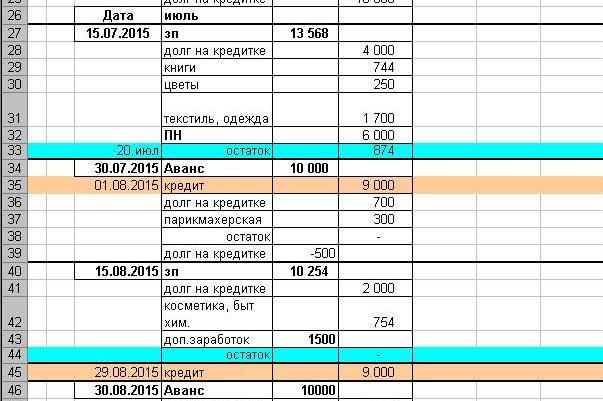 д.
д. Рецензирование – Разрешить изменение диапазонов. Создать. Вводим имя диапазона, адреса ячеек (к которым будет доступ) и пароль доступа.
Рецензирование – Разрешить изменение диапазонов. Создать. Вводим имя диапазона, адреса ячеек (к которым будет доступ) и пароль доступа. автоматически с помощью
автоматически с помощью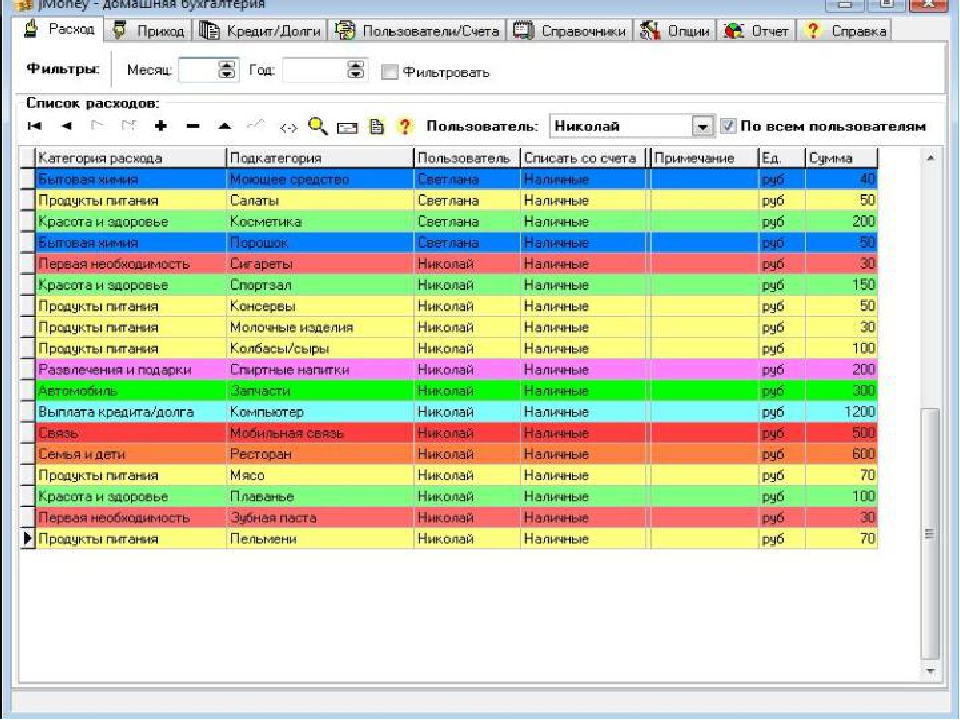
 У меня есть свое ИП и для него я тоже веду бюджет — бухгалтерию в Мое Дело.
У меня есть свое ИП и для него я тоже веду бюджет — бухгалтерию в Мое Дело.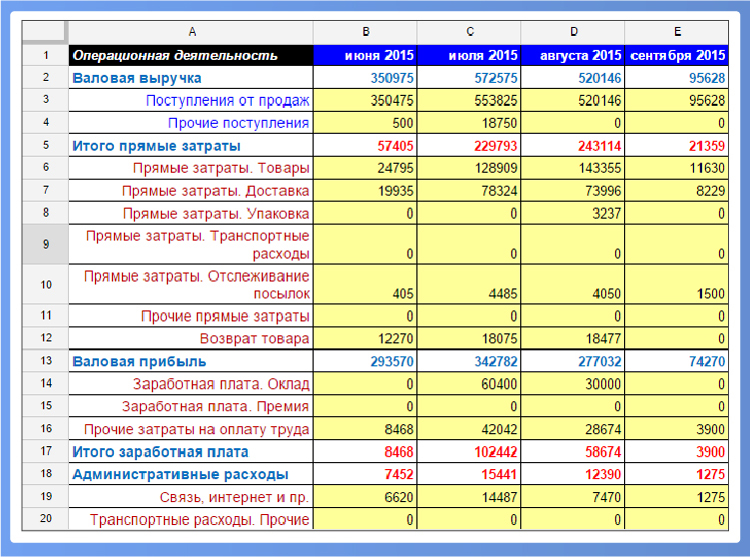

Ваш комментарий будет первым